Инструкция — как установить Инстаграм на любое устройство
Содержание:
-
Установка Инстаграм -
На «Андроид» -
На Айфон (IOS) -
Открываем в браузере -
С чего начать? -
Редактирование профиля -
Поиск друзей -
Добавление постов и фото -
Другие официальные приложения от «Инстаграм» -
«Директ-мессенджер» для компьютера -
Работа с изображениями -
Threads -
Несколько приложений для работы с фото и видео -
VSCO -
InShot -
Planner -
Видеоинструкция:
Instagram — одна из самых популярных соц-сетей в мире. Приложение позволяет делать снимки и видео, применяя к ним различные фильтры, маски и эффекты, делиться контентом с друзьями, общаться в мессенджере и проводить прямые эфиры.
MUSTHAVE-сервисы для вашего Instagram!
TapLike — продвижение Instagram. Покупка подписчиков, лайков, просмотров сторис, комментарии. Качественная аудитория! 100% гарантия безопасности от сервиса!
Instahero — моментальная очистка Instagram-аккаунта от ботов! Сделай анализ профиля бесплатно!
Это бесплатное приложение для мобильных устройств, которое позволяет рассказывать о себе и происходящем вокруг. Помимо профиля для пользователя, Инстаграм стал платформой для развития бизнеса. Он открывает доступ к нескольким способам получения дохода, среди которых: заработок на рекламе, бирже подписчиков, торговле, через сотрудничество с различными компаниями.
С помощью приложения можно расширить круг знакомств и общения; увеличить возможность заработать; приобрести популярность среди интернет-пользователей.
Чтобы иметь доступ ко всему функционалу приложения, необходимо прежде всего скачать его и зарегистрировать аккаунт в Instagram. Как это сделать, расскажем в данной статье.
Установка Инстаграм
На «Андроид»
Приложение Instagram совместимо со смартфонами на Android 2.2 и выше с поддержкой OpenGL ES.
Алгоритм установки:
- В меню приложений выбрать Play Market.
- В строке поиска ввести Instagram.
- Выбрать иконку официального приложения сервиса.
- Нажать «Установить» в открывшемся окне.
- Дождаться конца установки приложения на устройство.
- После окончания загрузки запустить приложение: нажав кнопку «Открыть» вместо кнопки «Установить» либо через меню приложений.
На Айфон (IOS)
Приложение совместимо с устройствами на iOS 4.3 и выше.
Алгоритм установки:
- В меню приложений запустить AppStore.
- В строке поиска ввести Instagram.
- Нажать кнопку «Установить».
- Запустить приложение: из магазина или с рабочего стола.
ВНИМАНИЕ! При установке на iPad необходимо в верхней части экрана переключиться на «iPhone Only».
Открываем в браузере
Алгоритм действий:
-
-
- Открыть любой браузер, например Google Chrome.
- В строке поиска ввести https://www.instagram.com/.

- Выполнить вход, введя логин и пароль. Также возможен вход через Facebook. Если ранее не была произведена регистрация, зарегистрироваться сейчас.
- В новом окне откроется сайт Instagram.
- Правой кнопкой мыши нажать в любом свободном месте страницы и выбрать пункт «Просмотреть код».
- В открывшейся панели разработчиков нажать по значку эмуляции мобильных устройств (первая стрелка).

- Обновить страницу.
- Теперь версия Instagram стала мобильной.
- Вверху страницы можно выбрать любое мобильное устройство.
-
-
-
- Можно закрыть панель разработчиков.
-
ВНИМАНИЕ! Если не перейти в мобильную версию через панель разработчиков, то «Директ» и сообщения от подписчиков не будут доступны.
С чего начать?
После успешной регистрации в «Инстаграм» необходимо заполнить и оформить свой профиль.
Редактирование профиля
Рассмотрим порядок действий для оформления профиля.
-
-
- Перейти в раздел профиль, для этого на главной странице нажать на значок в виде человечка.
-

-
-
- В личном профиле нажать «Редактировать профиль».
- В открывшемся окне выбрать «Сменить фото»: сделать новую фотографию, выбрать из библиотеки или импортировать из Facebook.
- После выбора фото определить область фото, которая будет на аватарке.
-

ВАЖНО! Идеальный размер для фото 650 х 650, тогда нужная часть фото подойдёт для обозначенной области.
-
-
- Выбрать тип аккаунта: личный (даёт возможность загружать контент, обрабатывать, общаться с подписчиками, обмениваться сообщениями в «Директе») или бизнес-аккаунт (можно звонить, переписываться по почте, банить посетителей и модерировать комментарии, анализировать аккаунт).
-
ВАЖНО! Выбрать тип аккаунта можно только в мобильном приложении.
-
-
- Заполнить профиль: имя, имя пользователя, электронный адрес, номер телефона. Также можно рассказать о себе, добавить веб-сайт.
-

-
-
- Выбрать конфиденциальность аккаунта: закрытый или открытый. Если выбран бизнес-аккаунт, закрыть профиль не получится.
-
Внимание! Все заполненные данные будут видны в шапке профиля. Поэтому важно грамотно подойти к заполнению информации.
Поиск друзей
-
-
- Зайти в приложение, перейти во вкладку «Настройки».
- Выбрать раздел «Приглашение и подписка на друзей» или «Интересные люди» (для подписки друзей с Facebook). В браузере подписаться на интересных людей можно на главной странице.
-

-
-
- Для подписки на этих людей нажать «Подписаться» (для конкретного человека) или «Подписаться на всех» (для всего списка).
- Для поиска друзей необходимо выбрать значок «Лупа» и ввести в строке поиска необходимый ник.
-

Добавление постов и фото
-
-
- Нажать на значок «Плюс» в нижней панели для добавления фото или видео в качестве поста в ленту.
-
СПРАВКА! При добавлении доступно редактирование фото или видео с помощью встроенных редакторов и добавления фильтров.
-
-
- Нажать на фото аватарки в левом углу для добавления истории.
- Здесь можно снять новое фото, видео или выбрать из галереи.
- При добавлении сторис можно также использовать различные фильтры, маски, добавлять надписи, стикеры, отмечать других пользователей или места.
-

Другие официальные приложения от «Инстаграм»
«Директ-мессенджер» для компьютера
Instagram Direct Messenger – это программа для общения в «Директ Инстаграм» с компьютера. Как известно в «Инстаграме» функция переписки есть только в мобильных приложениях, а на компьютере и в веб-версии такой возможности нет. InstaMessenger полностью решает данную проблему.
Существует несколько способов, как открыть «Директ» в «Инстаграме» на компьютере:
-
-
- Онлайн-сервис – установка расширения для браузера, которое самостоятельно запускает окно браузера с открытым сайтом «Инстаграм». В нем уже заданы нужные параметры и эмуляция мобильного устройства. Позволяет при работе на ПК быстро и доступно отвечать на сообщения в Direct.
-

-
-
- Эмулятор – специальный софт для установки и запуска мобильного приложения на ПК.
- Программа IG:dm – бесплатная программа для Windows, Mac OS и Linux, которая называется IG:dm (Instagram Desktop Messenger) и специально предназначена для переписки в «Директ» Instagram с компьютера или ноутбука. Официальный сайт программы – https://igdm.me
-

-
-
- Приложение Instagram для Windows (необходим Windows 10, иные версии ОС не поддерживают приложение).
-
Работа с изображениями
-
-
- Boomerang – приложение для создания небольших видео, которые автоматически прокручиваются вперед и назад.
-
Android https://play.google.com/store/apps/details?id=com.instagram.boomerang&hl=ru
iOS https://apps.apple.com/ru/app/boomerang-from-instagram/id1041596399
-
-
- Layout – приложение позволяет создавать забавные и уникальные коллажи из разных фото.
-
Android https://play.google.com/store/apps/details?id=com.instagram.layout&hl=ru
iOS https://apps.apple.com/ru/app/layout-from-instagram/id967351793
-
-
- Hyperlapse – приложение, которое дает возможность снять ускоренное видео.
-
ВАЖНО! Совместимо только с устройствами на базе iOS.
IOS https://apps.apple.com/ru/app/hyperlapse-%D0%BE%D1%82-instagram/id740146917
Threads
Приложение в виде мессенджера для обмена сообщениями, фото и видео с «лучшими друзьями».
В нем есть три основных режима.
-
-
- Режим камеры – создание фото или видео без фильтров и последующая отправка «лучшим друзьям».
- Входящие сообщения от «лучших друзей» – небольшой раздел, где назначаются от одного до двух десятков «лучших друзей», возможно открытие группового чата.
- Экран статусов – выбор смайликов, фраз или самостоятельное написание информации для статуса. Установка времени отображения статуса. Также есть возможность установки «автоматического статуса», который будет обновляться в течение дня в зависимости от места нахождения пользователя. ВАЖНО! Все участники должны быть в категории «Лучшие друзья».
-
Android https://play.google.com/store/apps/details?id=com.instagram.threadsapp&hl=ru
iOS https://apps.apple.com/app/id1473867767
Несколько приложений для работы с фото и видео
VSCO
Популярное приложение с фоторедактором, режимом Discover, который позволяет просматривать снимки других пользователей, и различными фильтрами.
В основном приложении платное, но есть несколько бесплатных фильтров.
InShot
Бесплатное приложение для создания коротких видеороликов. При создании возможно использование различных фильтров, эффектов, добавление музыки и текста. Приложение отличается удобным интерфейсом и отсутствием водяного знака.
Planner
Приложение позволяет планировать и автоматизировать размещение постов в профиле «Инстаграм». Также позволяет перемещать посты в ленте, добавлять новые фото и видео, оформлять тексты постов.
Видеоинструкция:

Содержание
- Установка приложения Инстаграм на телефон
- Android
- Способ 1: Google Play Маркет (смартфон)
- Способ 2: Google Play Маркет (компьютер)
- Способ 3: APK-файл (универсальный)
- iPhone
- Способ 1: Apple App Store
- Способ 2: iTunes
- Способ 3: iTools
- Заключение
- Вопросы и ответы
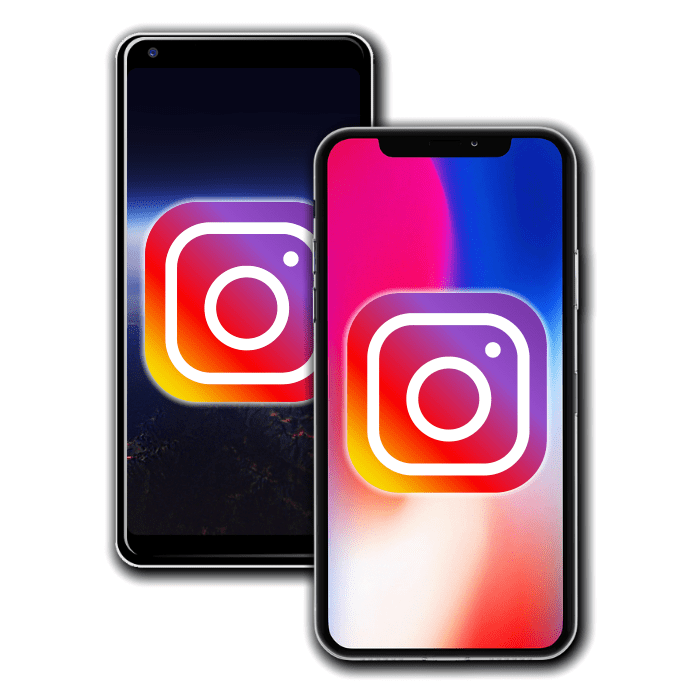
Instagram – популярная социальная сеть, ориентированная в первую очередь на фото. Долгое время она была доступна лишь на iPhone, затем появилось приложение для Android, а после и версия для ПК. В нашей сегодняшней статье мы расскажем о том, как установить клиент этой социальной сети на мобильные устройства под управлением двух самых популярных операционных систем.
Установка приложения Инстаграм на телефон
Метод инсталляции клиента соцсети Instagram определяется в первую очередь операционной системой используемого устройства – Android или iOS. Аналогичные по своей сути действия внутри этих ОС выполняются несколько по-разному, к тому же на выбор имеется сразу несколько способов, о каждом из которых и пойдет речь далее.
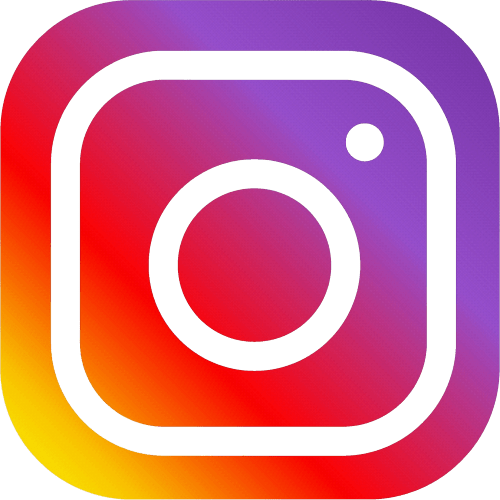
Android
Пользователи смартфонов на Андроид могут установить Инстаграм несколькими способами, причем один из них может быть реализован даже при условии отсутствия в системе Play Маркета – магазина приложений от Google. Перейдем же к более детальному рассмотрению доступных методов.
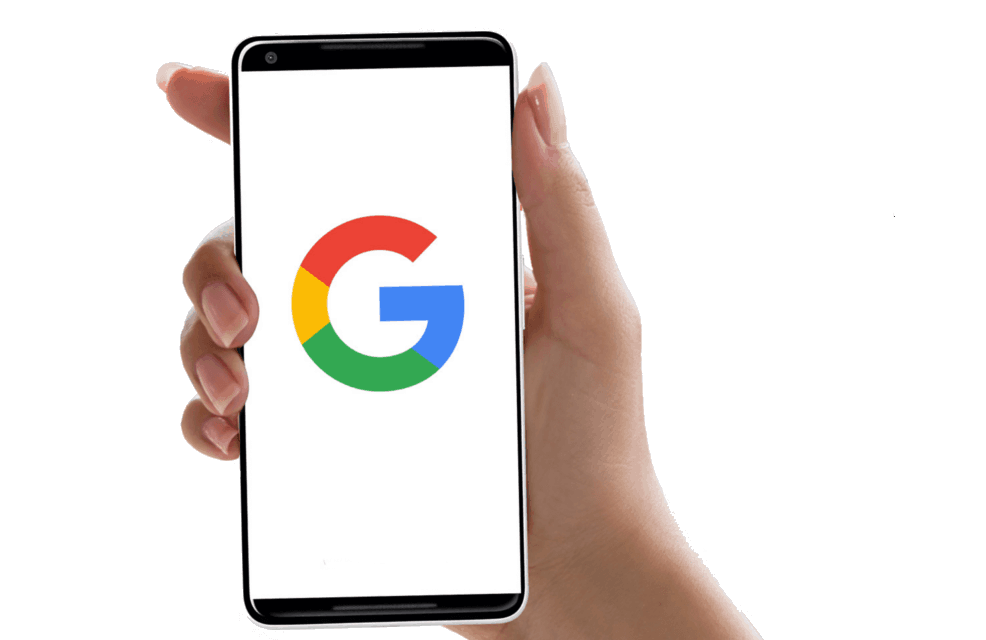
Способ 1: Google Play Маркет (смартфон)
Большинство Android-смартфонов и планшетов содержат в своем арсенале предустановленный магазин приложений — Play Маркет. Воспользовавшись им, можно буквально в несколько тапов установить клиент социальной сети Instagram на мобильное устройство.
- Запустите Плей Маркет. Его ярлык может находиться на главном экране и точно есть в меню приложений.
- Тапните по поисковой строке и начните вводить название приложения – Instagram. Как только появится подсказка с иконкой соцсети, выберите ее для перехода к странице с описанием. Нажмите по зеленой кнопке «Установить».
- Начнется процедура инсталляции приложения на устройство, которая не займет много времени. По ее завершении вы сможете открыть приложение, нажав соответствующую кнопку.
- Войдите в Инстаграм, введя свои логин и пароль, или создайте новый аккаунт.
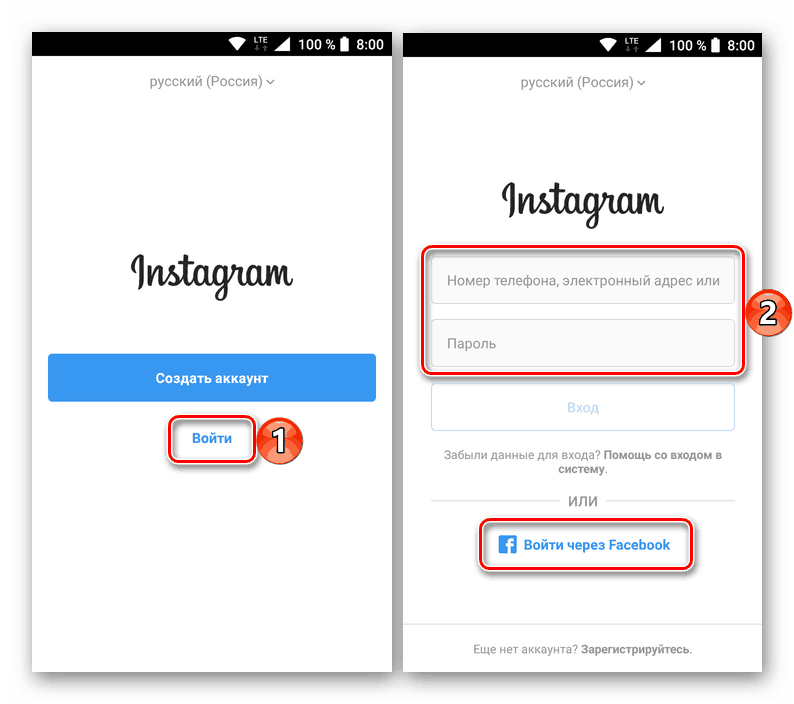
Дополнительно присутствует возможность авторизации через Facebook, которому и принадлежит данная социальная сеть.
- После входа в свою учетную запись вы сможете пользоваться всеми возможностями Instagram,
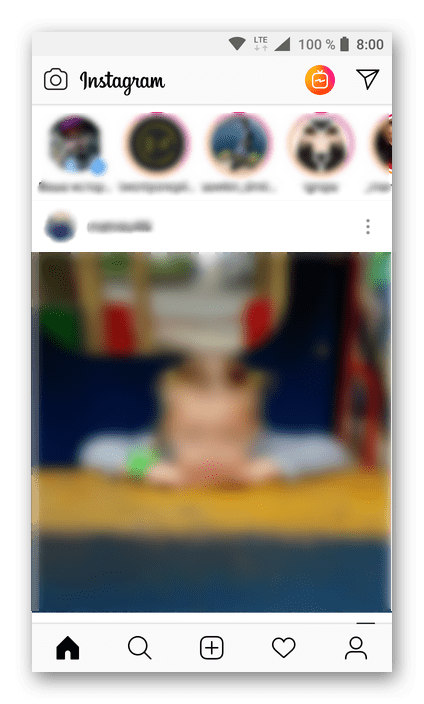
Его иконка появится в меню приложений и на главном экране вашего смартфона.
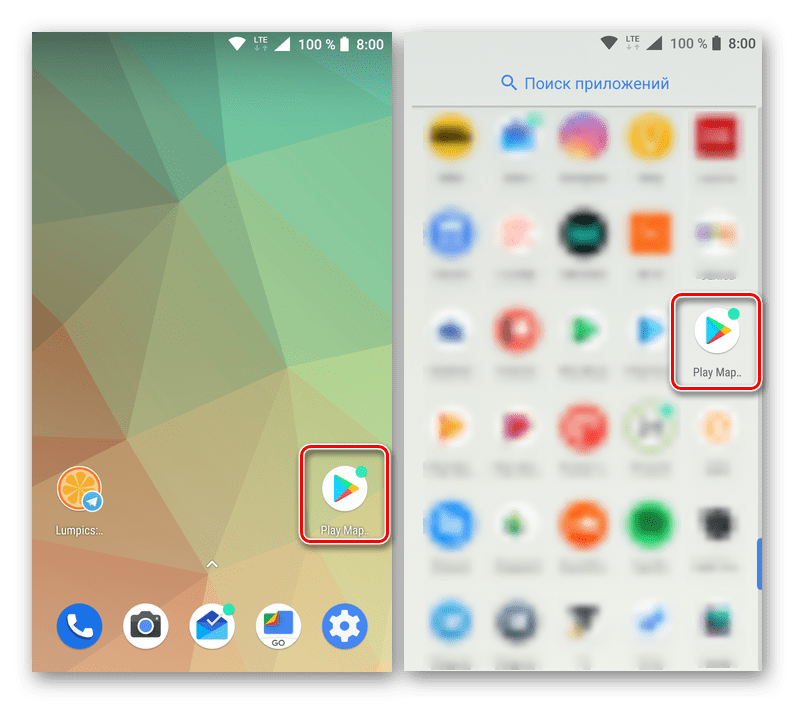
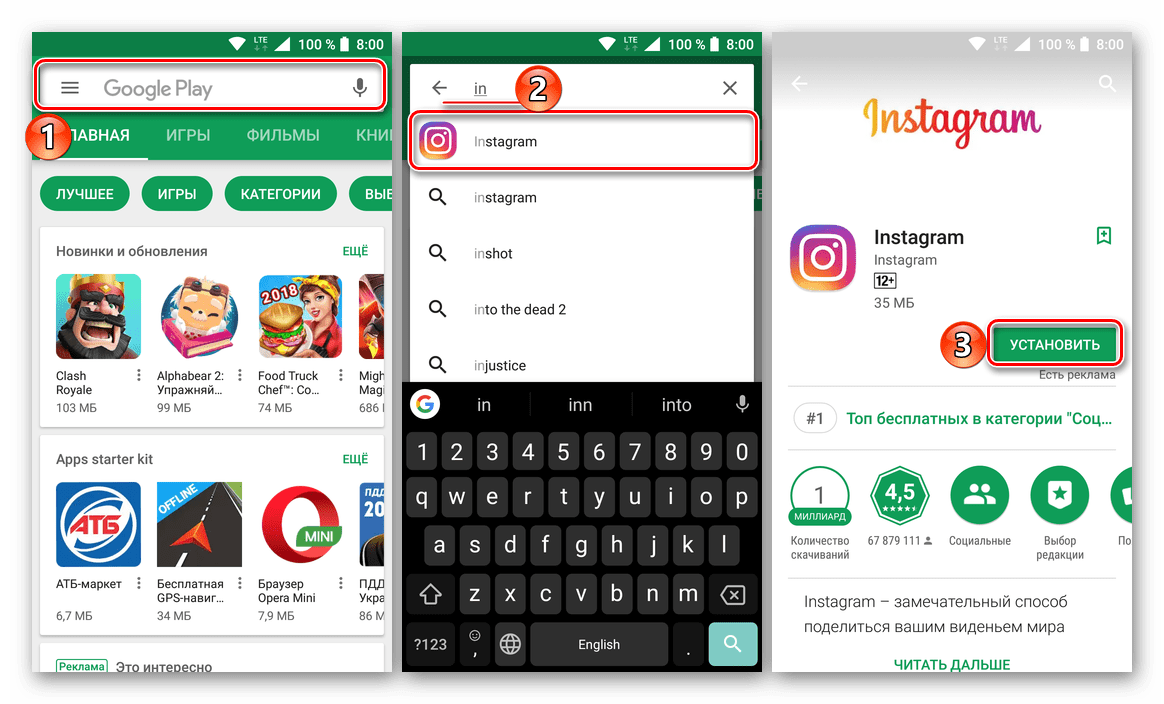
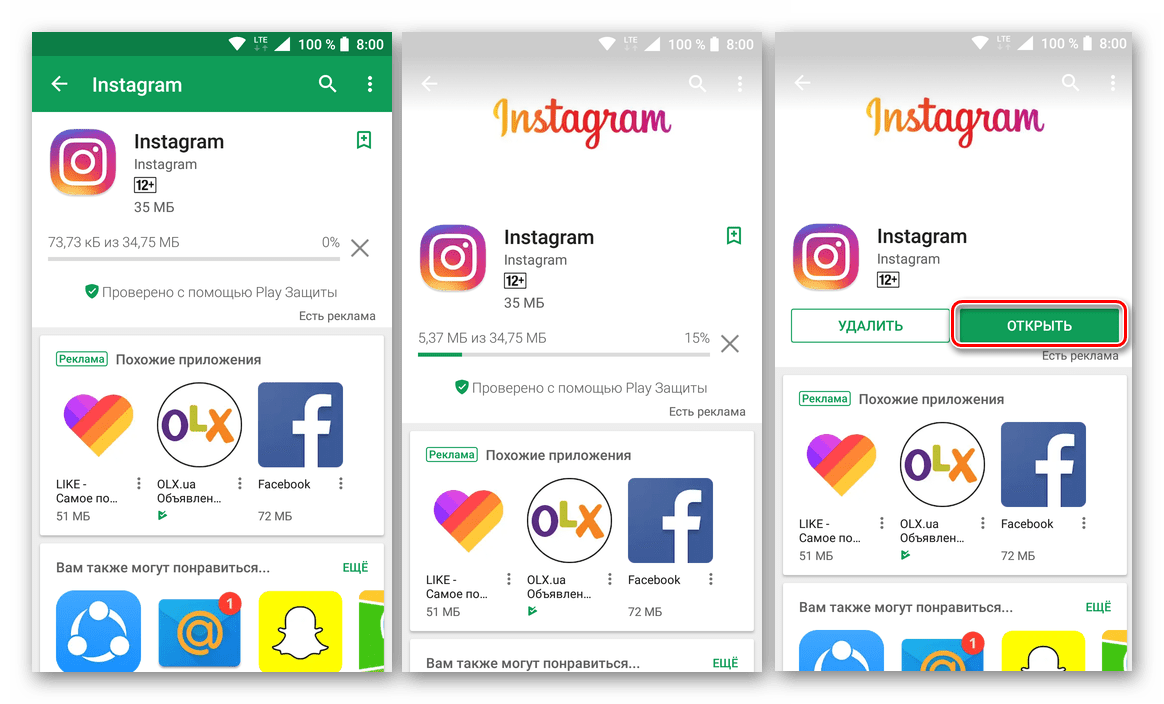
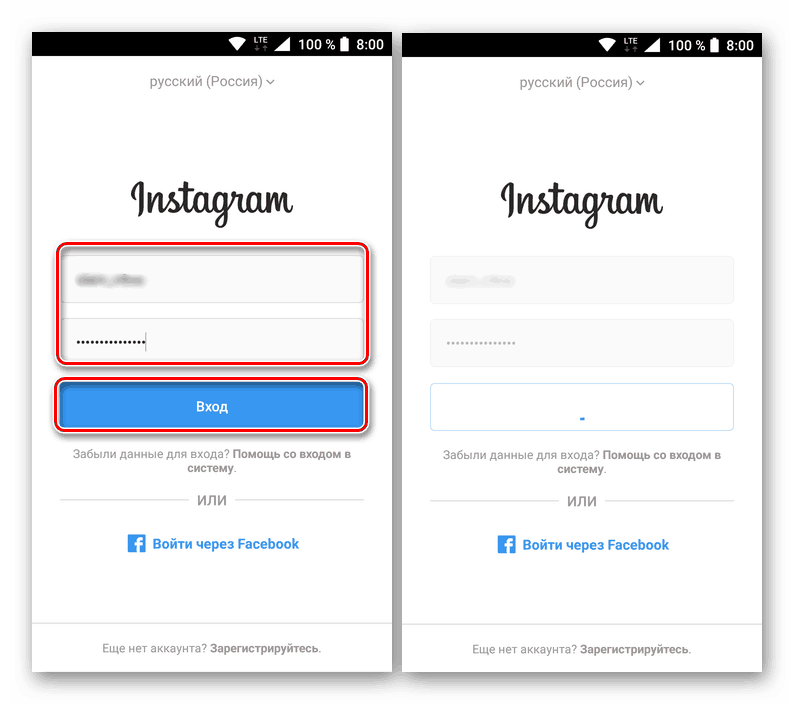
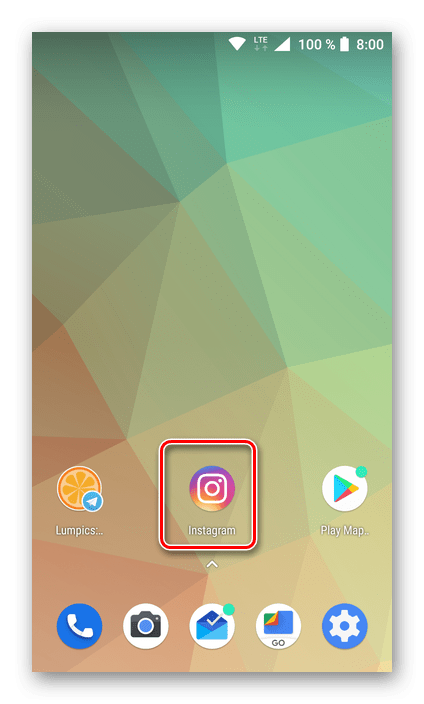
Читайте также: Как зарегистрироваться в Instagram

Вот так просто можно установить Инстаграм практически на любое Андроид-устройство. Этот метод является не только самым быстрым и удобным, но и наиболее безопасным. Однако на некоторых девайсах (например, тех, в которых отсутствуют сервисы Google) воспользоваться им не получится. Обладателям таковых следует обратиться к третьему способу.
Способ 2: Google Play Маркет (компьютер)
Многие пользователи привыкли устанавливать приложения, что называется, по старинке – через компьютер. Для решения рассматриваемой в рамках данной статьи задачи это тоже вполне возможно. Консервативные обладатели устройств с Android могут воспользоваться все тем же Play Маркетом, но в браузере на ПК, открыв его сайт. Итоговый результат будет таким же, как и в предыдущем способе – готовый к использованию клиент социальной сети Instagram появится на телефоне.
Примечание: Прежде чем приступить к выполнению описанных ниже действий, авторизуйтесь в веб-обозревателе под той же учетной записью Google, которая используется в качестве основной на вашем мобильном устройстве.
Подробнее: Как войти в аккаунт Google
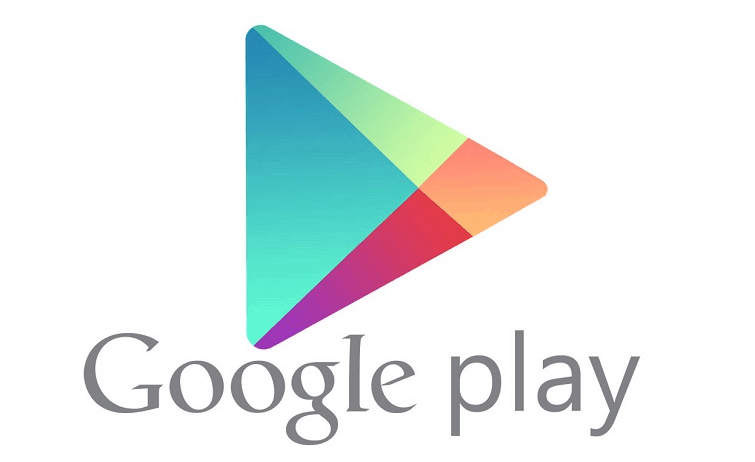
Перейти к Google Play Маркет
- Оказавшись на главной странице Магазина Гугл, в его меню перейдите к разделу «Приложения».
- Введите в строку поиска «Instagram» и нажмите на клавиатуре «ENTER» или воспользуйтесь кнопкой в виде лупы, расположенной справа. Возможно, искомый клиент будет находиться непосредственно на странице поиска, в блоке «Базовый пакет приложений». В таком случае вы можете просто кликнуть по его иконке.
- В перечне с результатами поиска, которые появятся на экране, выберите самый первый вариант – Instagram (Instagram). Это и есть наш клиент.
- На странице с описанием возможностей приложения нажмите кнопку «Установить».
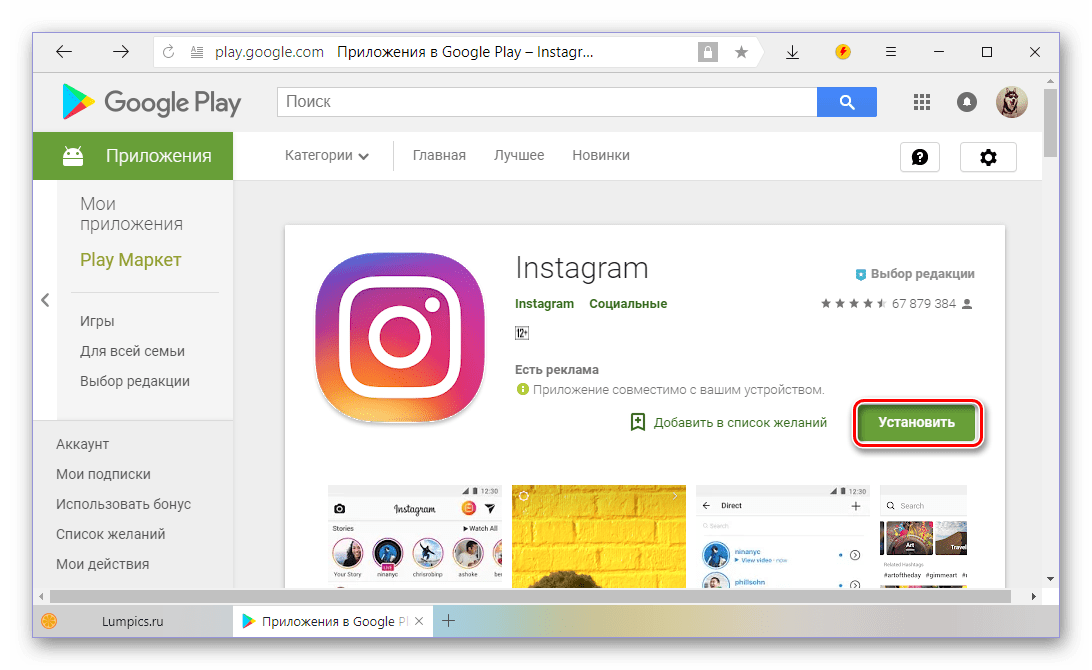
Обратите внимание: Если к вашему Google-аккаунту привязано несколько мобильных устройств, нажав по надписи «Приложение совместимо с…», вы сможете выбрать именно то, на которое требуется установить Инстаграм.
- После короткой инициализации, возможно, вам будет предложено подтвердить аккаунт.
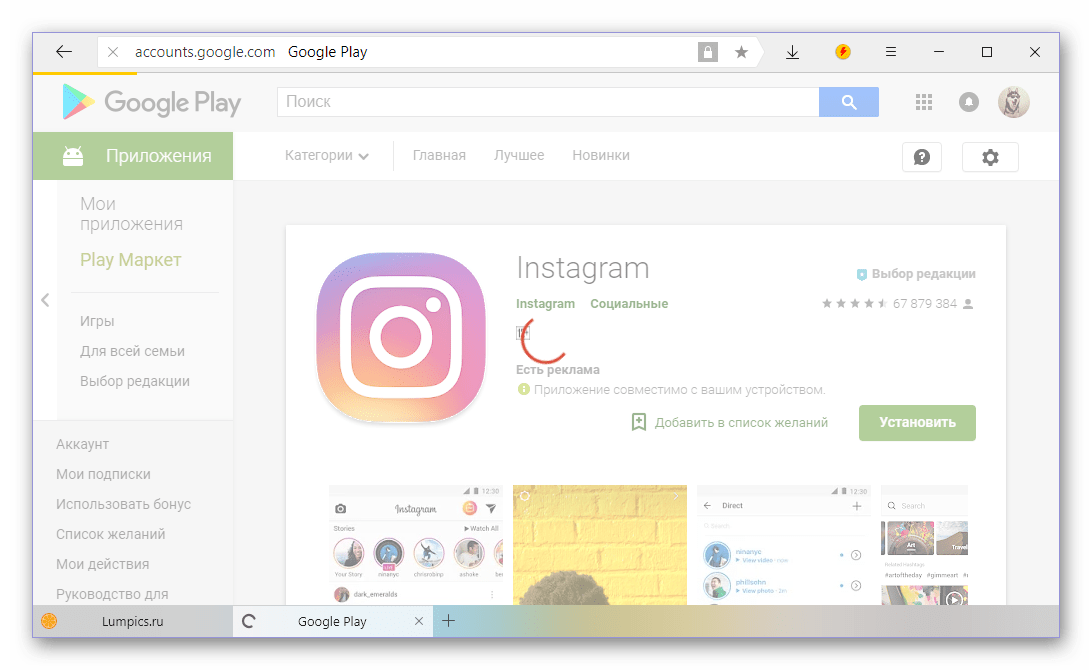
Для этого введите пароль от него в соответствующее поле и нажмите «Далее».
- Затем в появившемся окне с перечнем запрашиваемых разрешений снова нажмите по кнопке «Установить». В этом же окне вы можете перепроверить правильность выбранного устройства или, если потребуется, изменить его.
- Сразу же появится уведомление о том, что Instagram вскоре будет установлен на ваш девайс. Для закрытия окна нажмите «ОК».
- В это же время, при условии наличия подключения к интернету, на смартфоне начнется привычная процедура установки приложения, а после того как в браузере надпись «Установить» сменится на «Установлено»,

на главном экране и в меню устройства появится иконка клиента социальной сети.
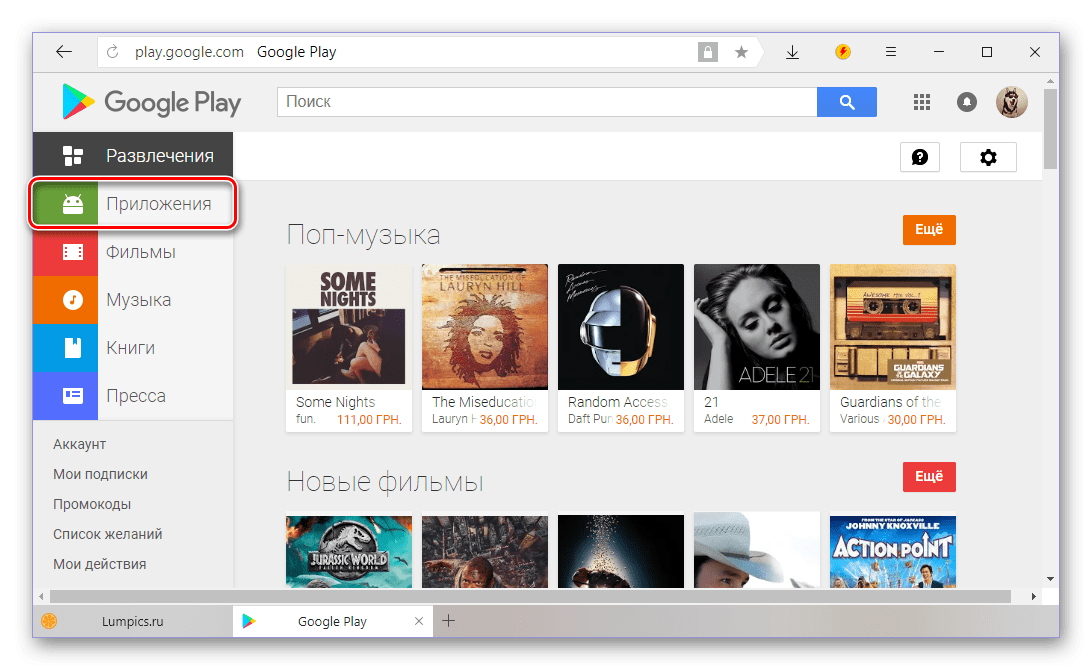
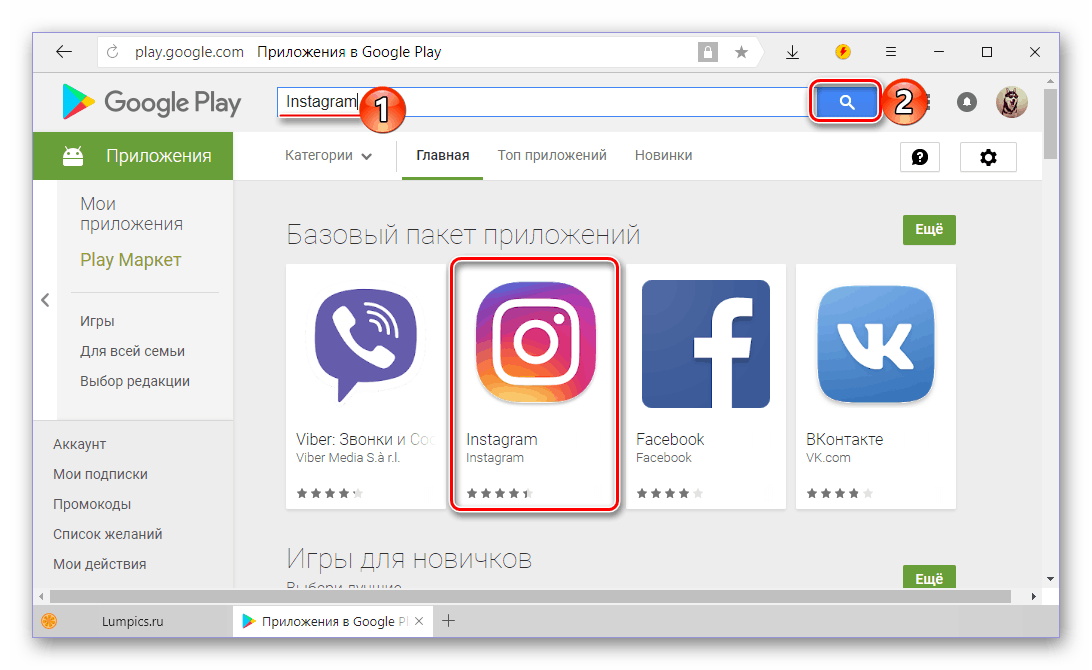

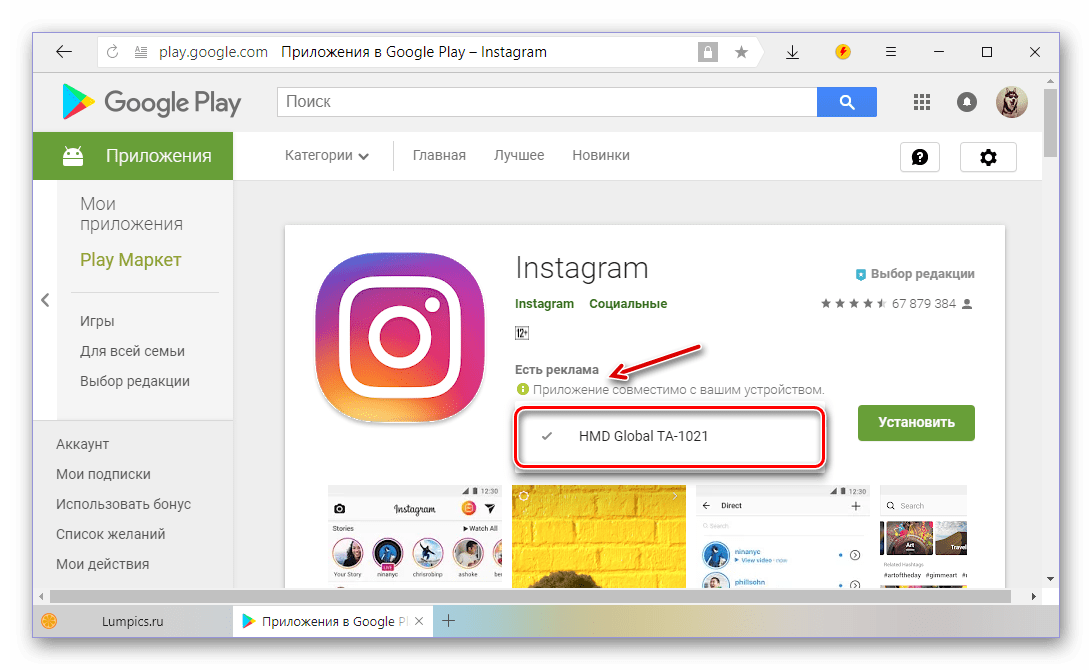
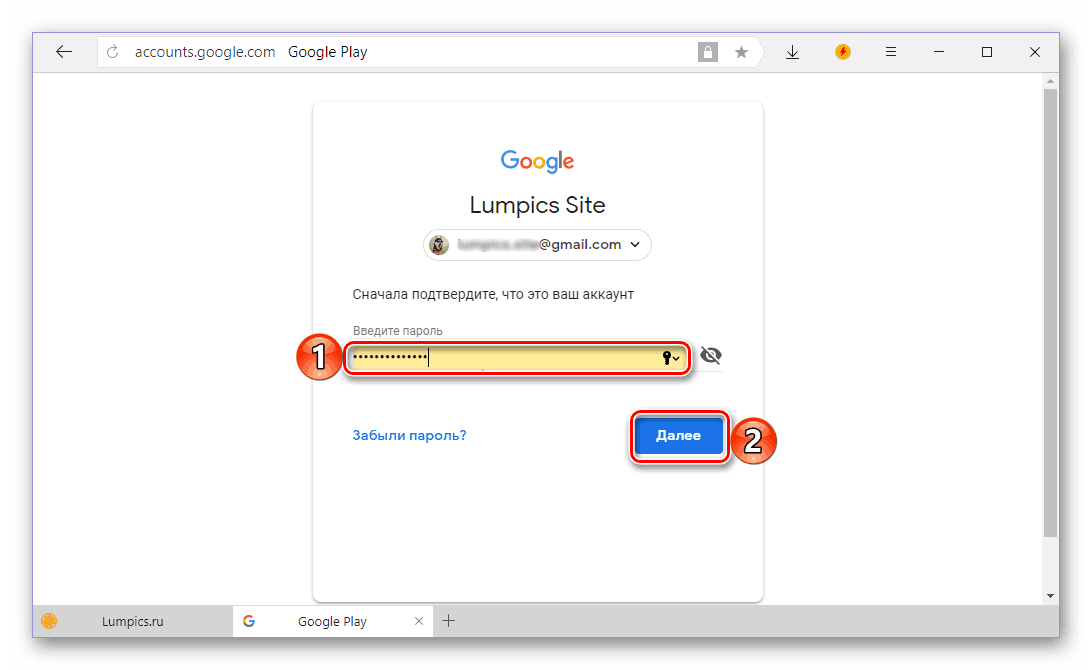
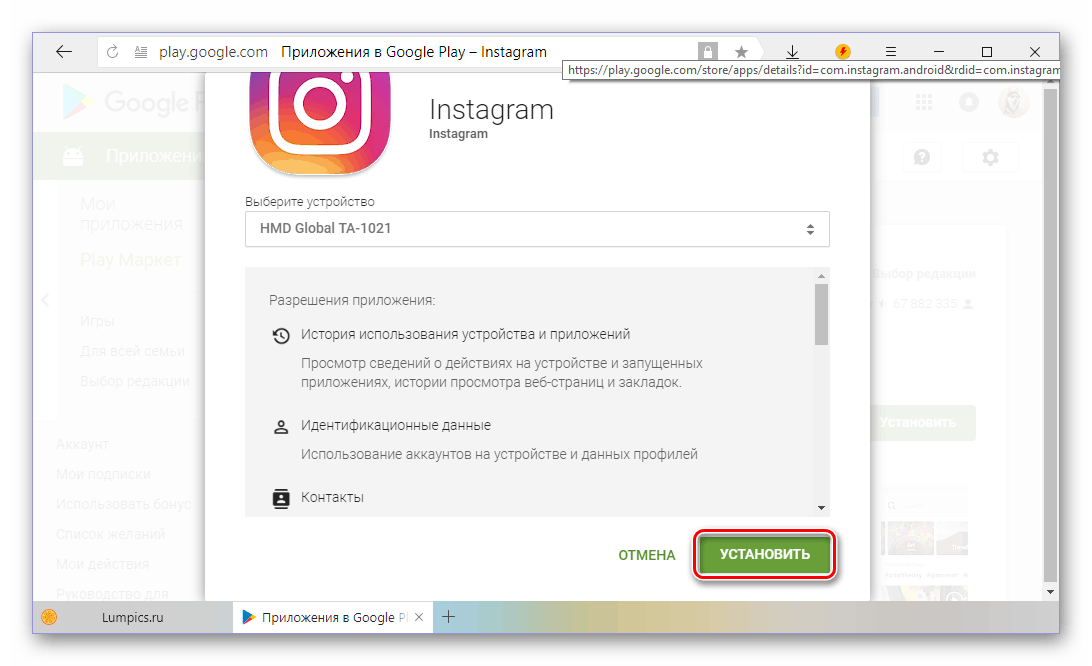
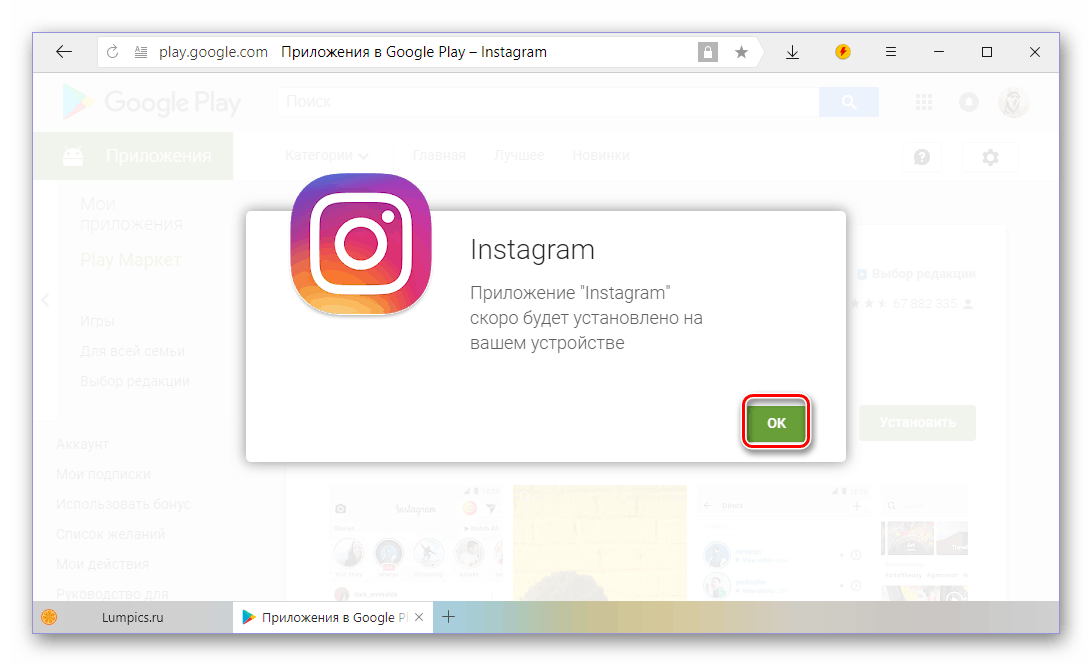
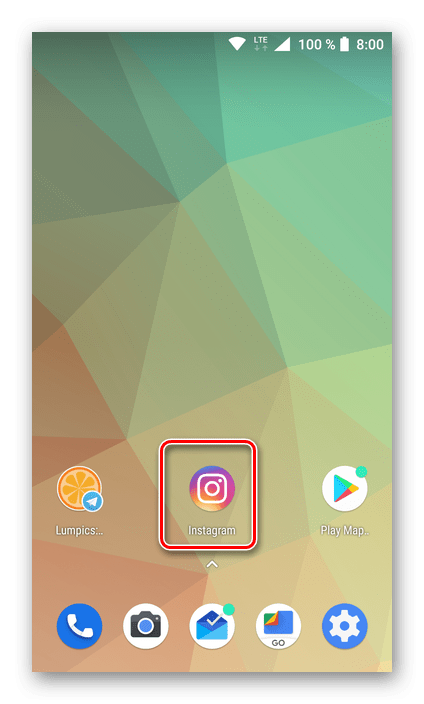
Теперь вы можете запустить Инстаграм на своем мобильном девайсе, войти в него или создать новую учетную запись. Все рекомендации касательно выполнения этих простых действий изложены в конце предыдущего способа.
Способ 3: APK-файл (универсальный)
Как мы уже сказали во вступлении, не все Android-девайсы наделены сервисами Google. Так, устройства, предназначенные для продажи в Китае и те, на которых установлены кастомные прошивки, зачастую не содержат никаких приложений от «корпорации добра». Собственно, кому-то они и не нужны, а тем же, кто хочет оснастить свой смартфон Гугл-сервисами, рекомендуем ознакомиться со следующей статьей:

Подробнее: Установка сервисов Google после прошивки
Итак, если на вашем мобильном устройстве отсутствует Play Маркет, установить Instagram можно с помощью APK-файла, который придется скачать отдельно. Отметим, что таким же образом можно установить любую версию приложения (например, старую, если последняя по каким-то причинам не нравится или попросту не поддерживается).
Важно: Не качайте АПК с сомнительных и непроверенных веб-ресурсов, так как они могут навредить вашему смартфону и/или содержать в себе вирусы. Наиболее безопасным сайтом, на котором представлены установочные файлы мобильных приложений для Android является APKMirror, поэтому именно он и будет рассмотрен в нашем примере.
Скачать APK-файл Instagram
- Перейдите по приведенной выше ссылке и выберите подходящую версию Инстаграм, новые находятся в самом верху. Для перехода на страницу скачивания тапните по наименованию приложения.
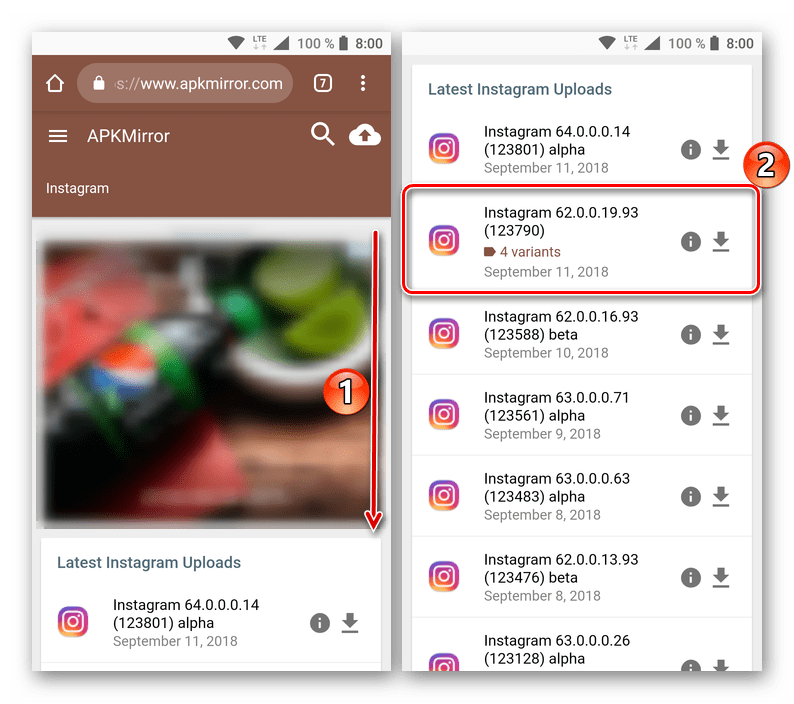
Примечание: Обратите внимание на то, что в перечне доступных вариантов есть alpha и beta-версии, скачивать которые мы не рекомендуем в виду их нестабильности.
- Пролистайте страницу с описанием клиента социальной сети вниз вплоть до кнопки «SEE AVAILABLE APKS» и нажмите на нее.
- Выберите подходящую под конкретно ваше устройство версию приложения. Здесь нужно смотреть на архитектуру (столбец Arch). Если вы не знаете этих сведений, обратитесь на страницу поддержки своего девайса или тапните по ссылке «handy FAQ», расположенной над списком загрузок.
- После нажатия по наименованию конкретной версии вы будете перенаправлены на страницу ее скачивания, которую нужно пролистать вниз вплоть до кнопки «DOWNLOAD APK». Тапните по ней для начала скачивания.
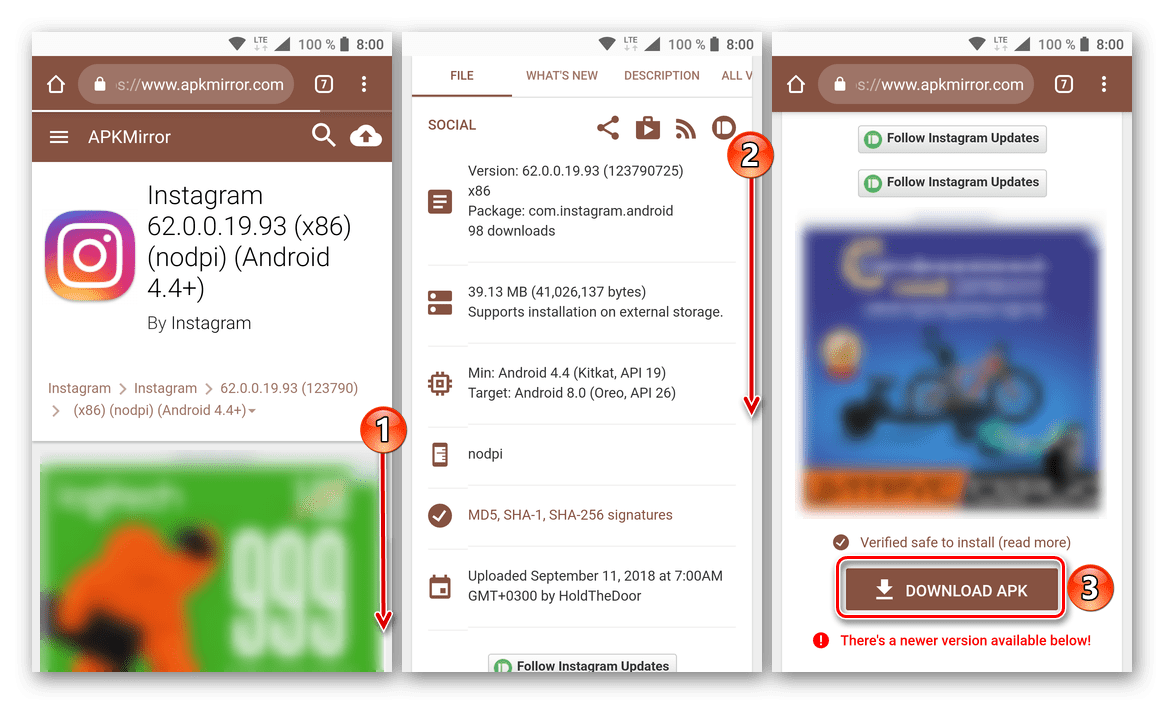
Если ранее вы не качали файлы через браузер на своем мобильном устройстве, появится окно с запросом на предоставление доступа к хранилищу. Нажмите в нем «Далее», затем «Разрешить», после чего начнется загрузка АПК.
- По завершении скачивания в шторке появится соответствующее уведомление. Также установщик Instagram можно будет найти в папке «Загрузки», для чего потребуется воспользоваться любым файловым менеджером.
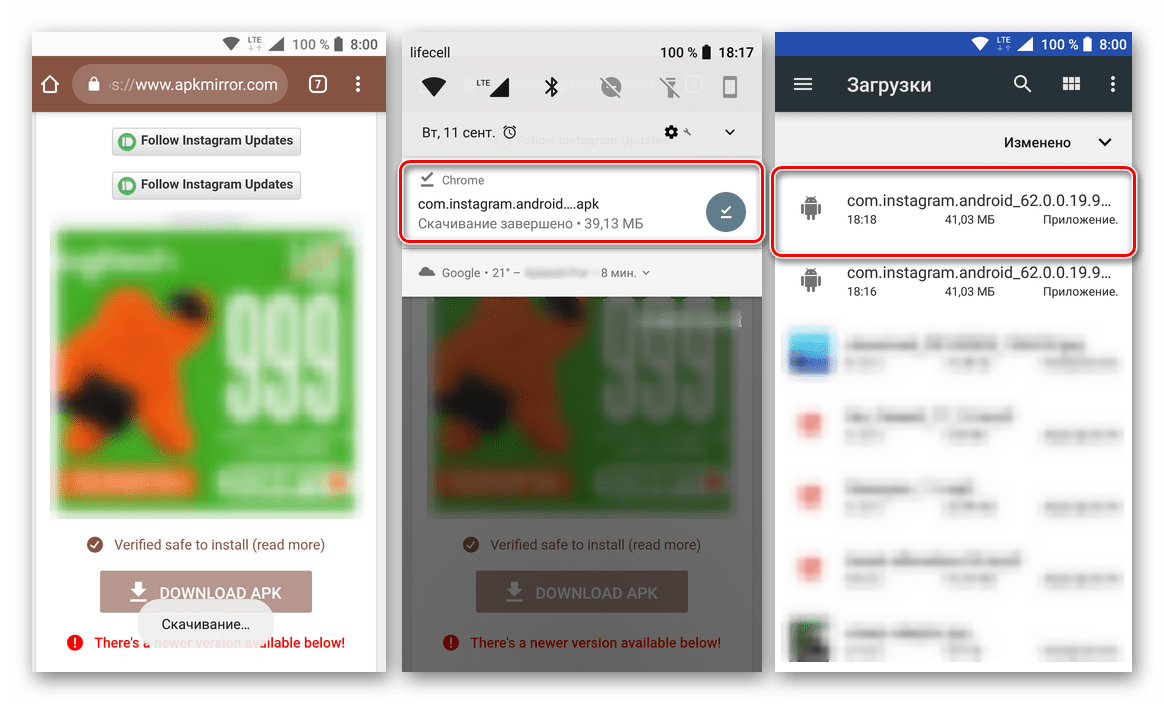
Для начала процедуры инсталляции просто тапните по загруженному APK. Если ранее вы не устанавливали приложения из неизвестных источников, потребуется предоставить соответствующее разрешение. Для этого в окне с появившимся запросом нажмите «Настройки», а затем переведите в активное положение переключатель напротив пункта «Разрешить установку из неизвестных источников».
- Нажатие кнопки «Установить», которая появится при запуске АПК, инициирует его инсталляцию на ваш смартфон. Это займет считаные секунды, по истечении которых вы сможете «Открыть» приложение.
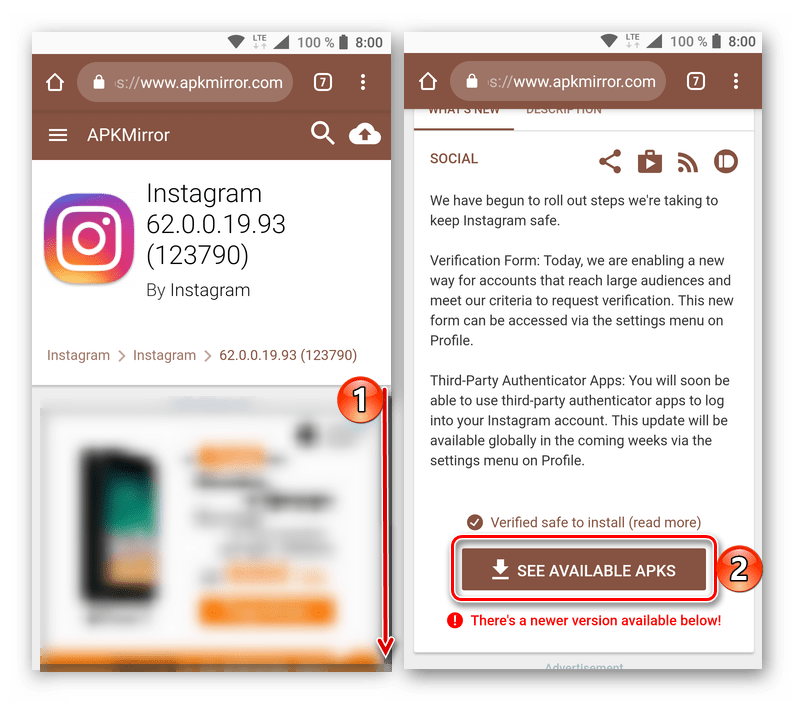
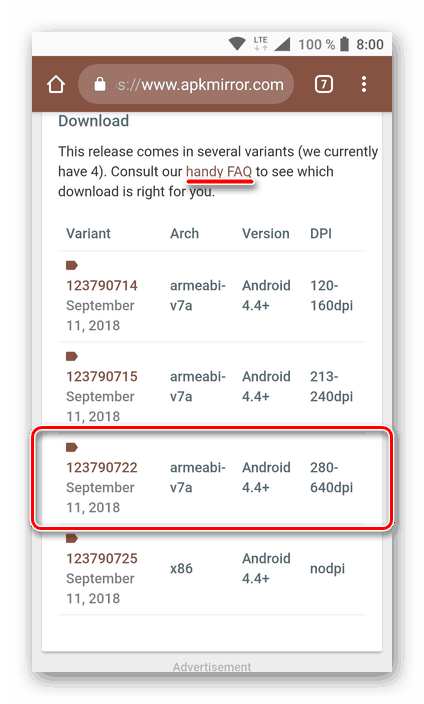
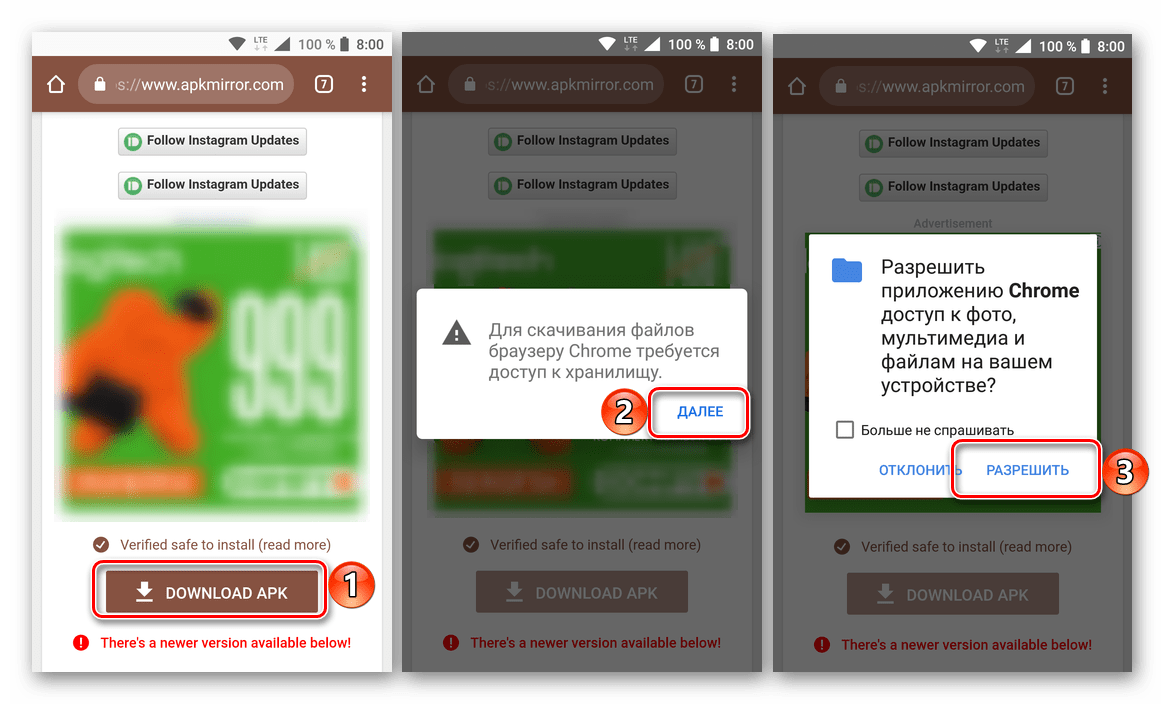
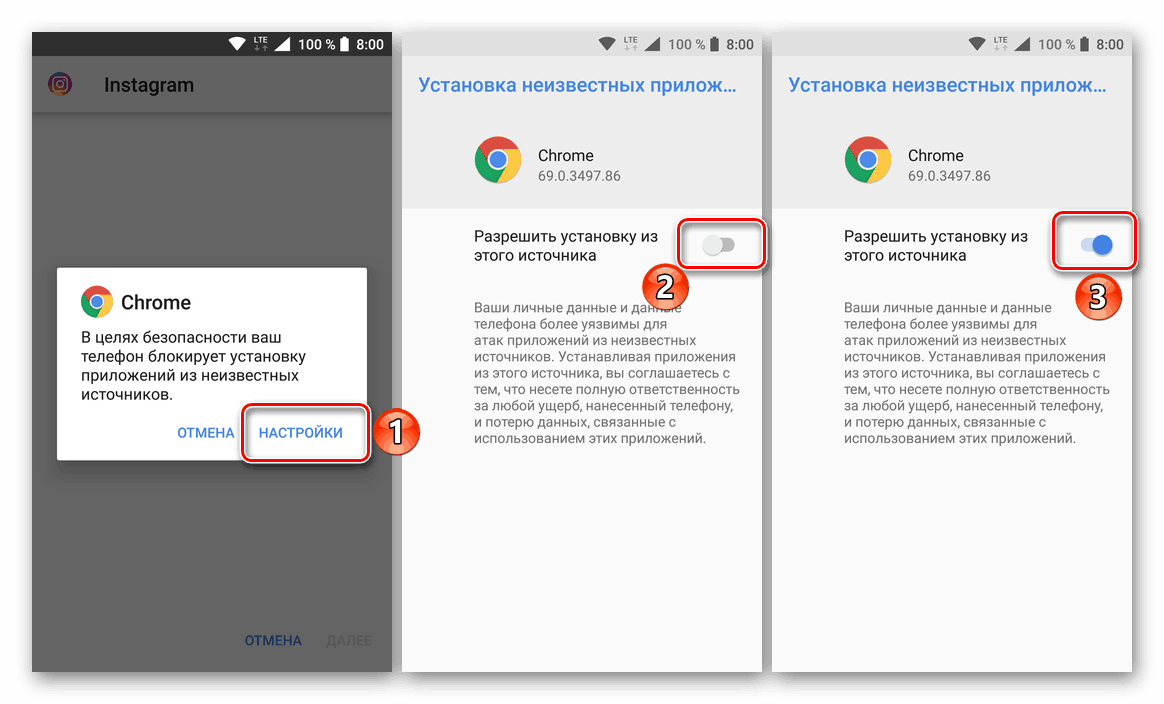
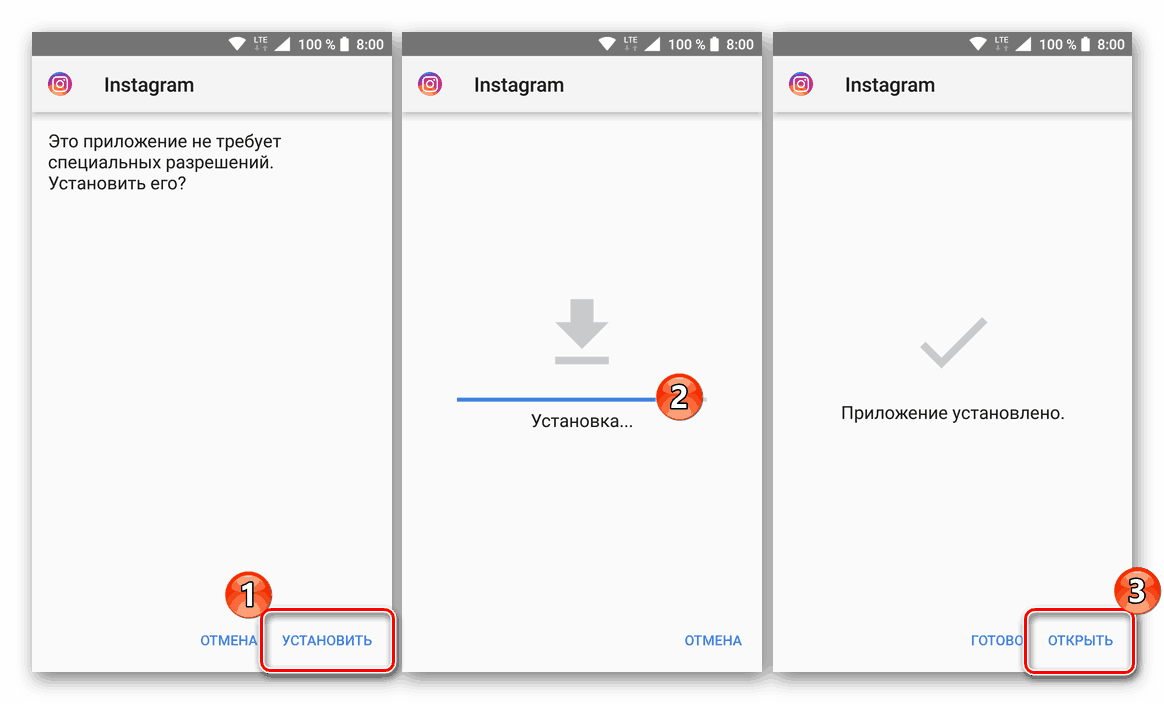
Этот способ установки Instagram на Android-устройство является универсальным. Его можно выполнить и с компьютера, скачав APK на диск (пункты 1-4), а затем перебросив на мобильный девайс любым удобным способом и выполнив 5-6 пункты этой инструкции.
Читайте также: Как перекинуть файлы с компьютера на смартфон
iPhone
Владельцы девайсов Apple, которые планируют использовать Instagram для iPhone, так же, как и пользователи Android обычно не испытывают сложностей при установке приложения, предоставляющего доступ в сервис. Инсталляцию Инстаграма в iOS-девайс можно провести не одним способом.
Способ 1: Apple App Store
Простейшим методом получения Instagram на iPhone является его загрузка из App Store – Магазина приложений Эппл, предустановленного во всех современных версиях iOS. Собственно, нижеописанная инструкция на сегодняшний день является единственным способом установки рассматриваемого приложения, который рекомендует использовать Apple.
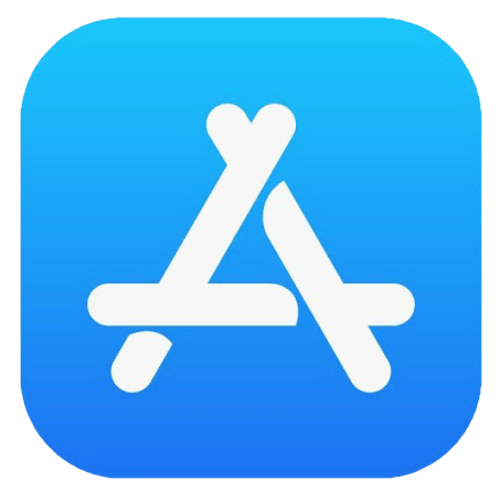
- Запускаем App Store, коснувшись иконки магазина на экране iPhone.
- Чтобы найти страницу приложения в огромном каталоге Апп Стор тапаем «Поиск» и вводим в появившееся поле запрос «Instagram», нажимаем «Search». Первое предложение в перечне результатов поиска и является нашей целью – нажимаем на иконку сервиса.
- На странице приложения Instagram в Магазине Эппл касаемся изображения облачка со стрелкой. Далее ожидаем скачивания компонентов. По завершении загрузки автоматически начнется установка Инстаграма в девайс, ждем, пока на экране появится кнопка «ОТКРЫТЬ».
- Инсталляция Instagram для iPhone завершена. Открываем приложение, авторизуемся в сервисе либо создаем новую учетную запись, после чего можно приступать к использованию функций самого популярного сервиса для размещения фото и видео в сети.
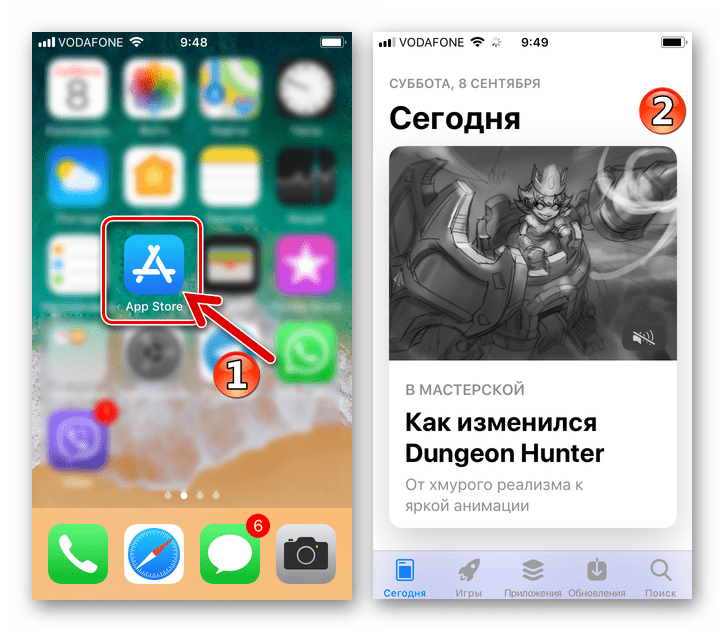
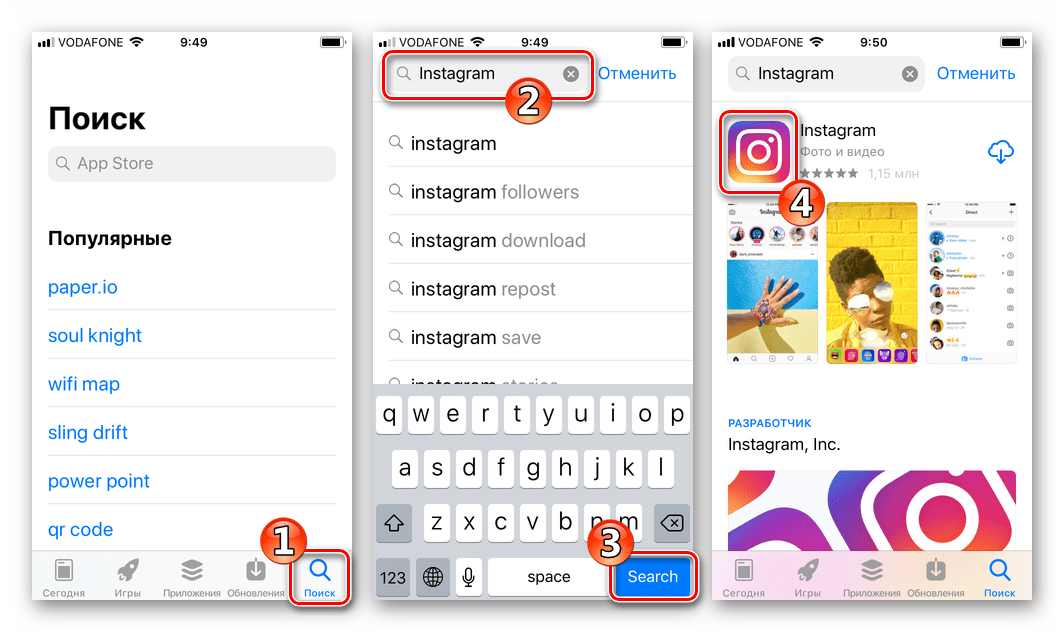
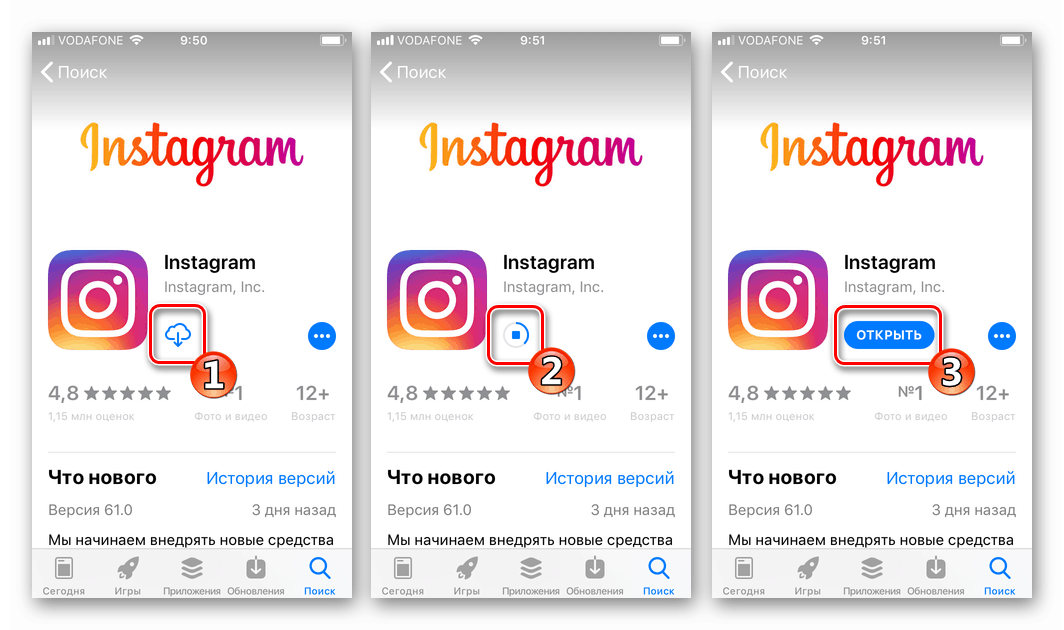
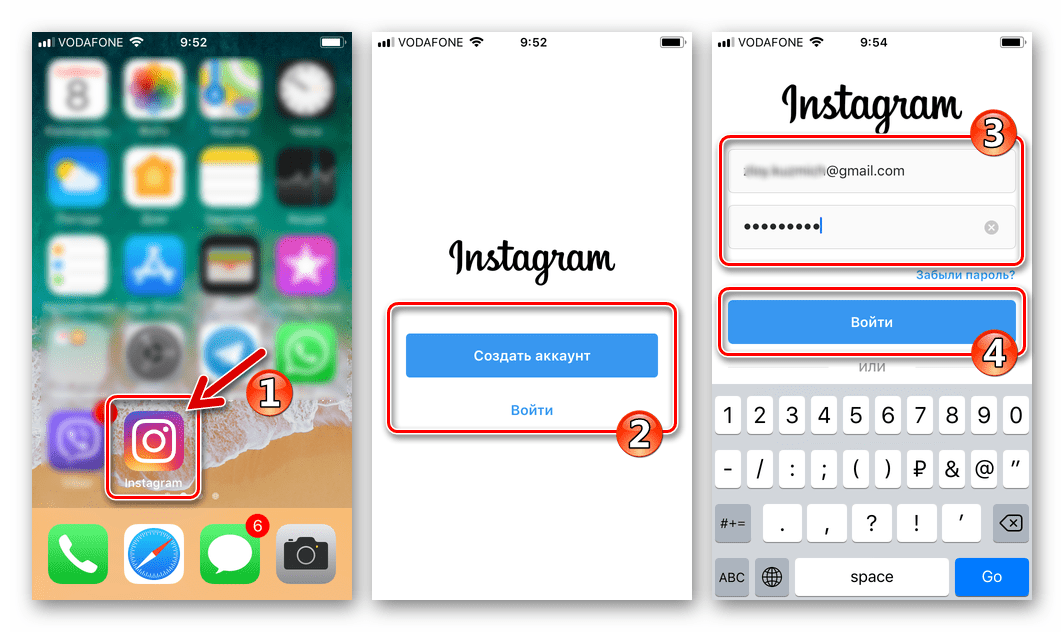
Способ 2: iTunes
Практически все владельцы iPhone использовали официальный инструмент, разработанный компанией Эппл, для работы со своими устройствами – iTunes. После выпуска разработчиком версии 12.7 этой программы, ее пользователи утратили возможность доступа к App Store с ПК для установки софта в смартфоны, поэтому для реализации нижеописанного алгоритма установки Инстаграм в айФон придется инсталлировать на компьютер более старую сборку айТюнс, нежели предлагаемая Apple для загрузки с официального сайта.

Скачать iTunes 12.6.3 для Windows с доступом в Apple App Store
Загружаем дистрибутив «старого» iTunes, удаляем установленный в компьютере медиакомбайн и инсталлируем нужную версию. В этом нам помогут следующие инструкции:
Подробнее:
Как удалить iTunes с компьютера полностью
Как установить iTunes на компьютер
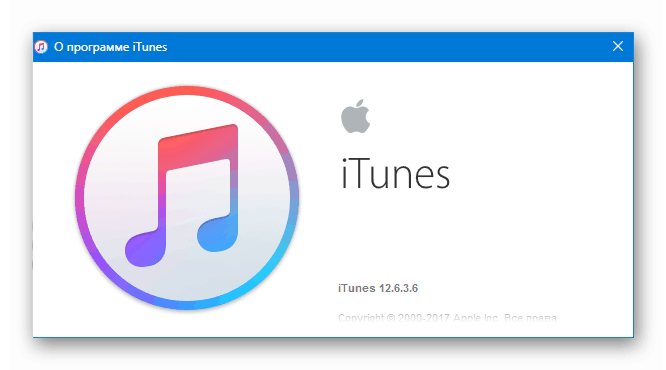
- Открываем iTunes 12.6.3 и настраиваем программу:
- Выбираем «Программы» из списка разделов, доступных в iTunes,
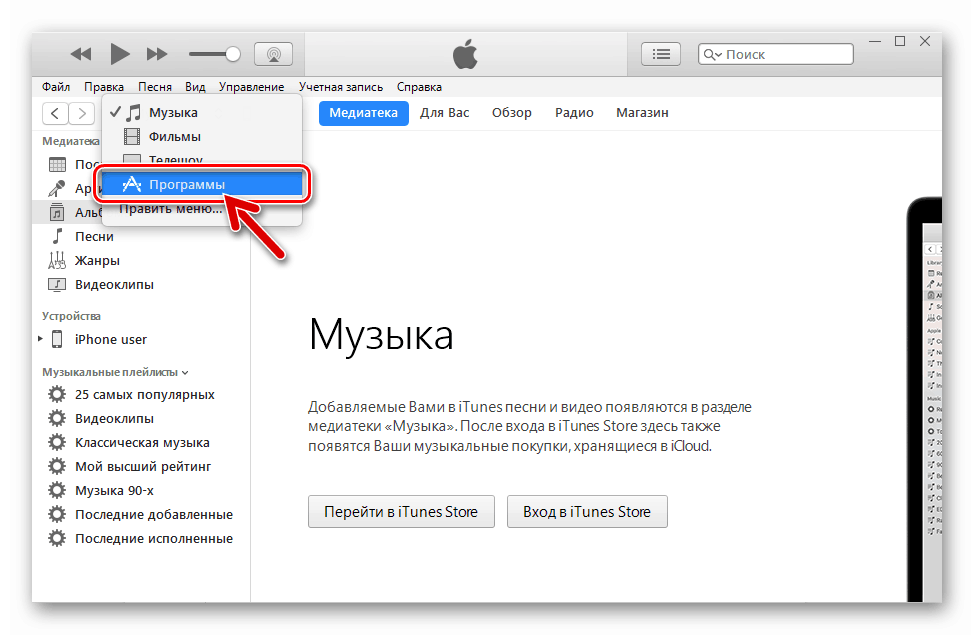
переходим на вкладку «App Store».
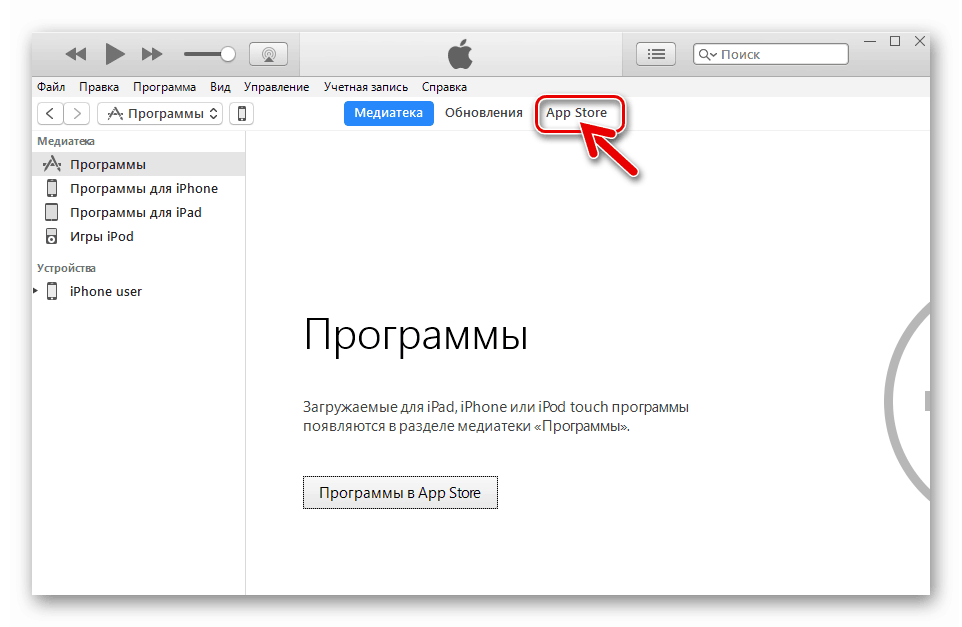
- Вводим в поисковое поле запрос «Instagram»,
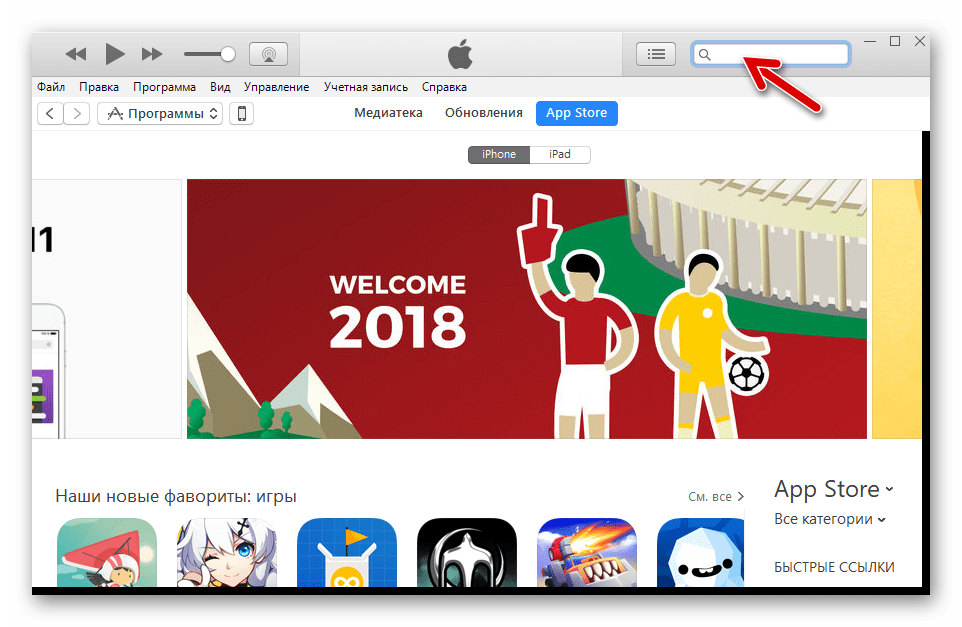
затем переходим к результату «instagram» из списка, выданного айТюнс.
- Кликаем по иконке приложения «Instagram Фото и видео».
- Нажимаем «Загрузить» на странице клиента соцсети в AppStore.
- Вводим данные своего AppleID в поля окошка запроса «Зарегистрироваться в iTunes Store» и затем нажимаем «Получить».
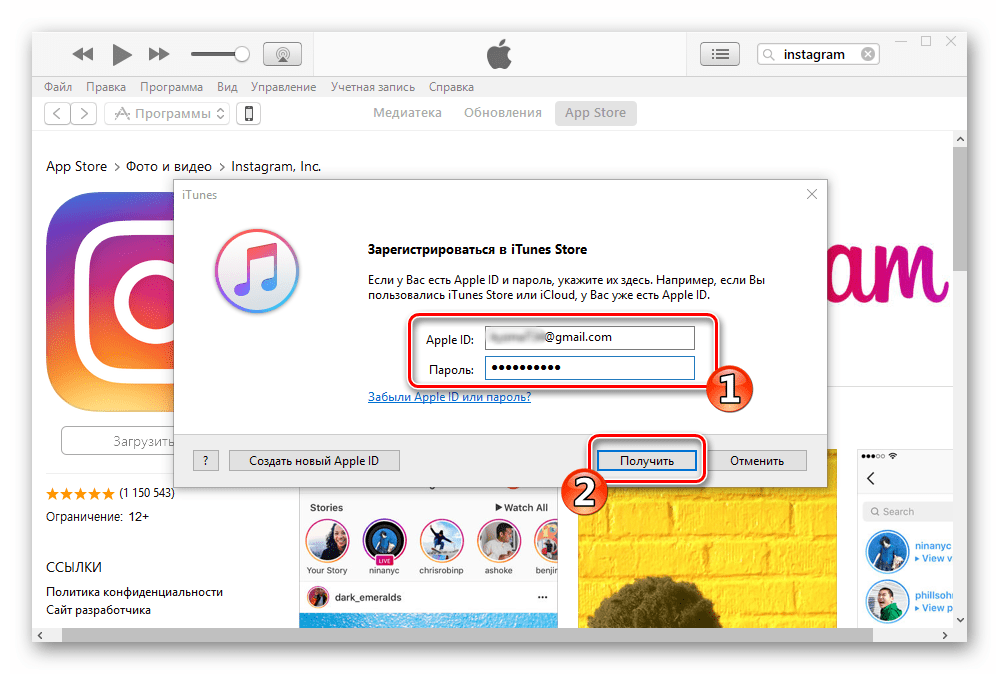
- Ожидаем завершения скачивания пакета Instagram на диск компьютера.
- О том, что загрузка завершилась, подскажет смена наименования кнопки «Загрузить» на «Загружено». Переходим в раздел управления девайсом в айТюнс, нажав на изображение смартфона в верхней части окна программы.
- Открываем вкладку «Программы», кликнув по ее наименованию в левой части окна медиакомбайна.
- Полученный ранее из AppStore Инстаграм присутствует в демонстрируемом программой списке приложений. Кликаем «Установить», после чего название этой кнопки изменится – станет «Будет установлено».
- Для инициации процесса синхронизации, включающего в нашем случае копирование файлов приложения Instagram в iPhone, нажимаем «Применить» в нижней части окна айТюнс.
- Начнется процедура обмена информацией между iPhone и ПК.
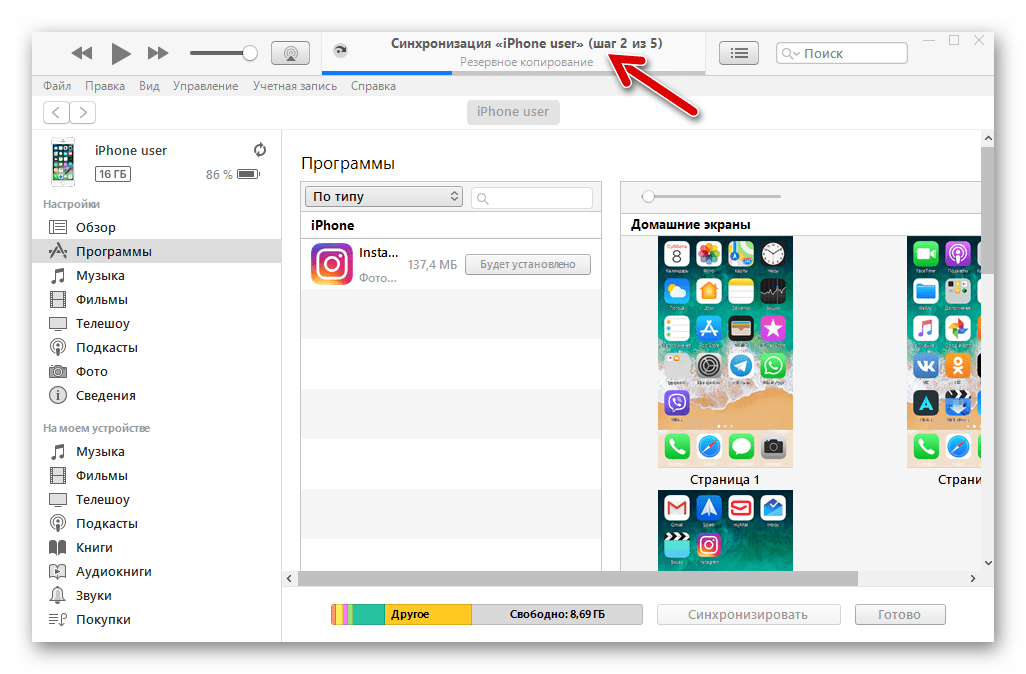
Если ПК не был авторизован для работы с конкретным экземпляром Apple-девайса, в процессе синхронизации поступит запрос о необходимости выдачи разрешения. Кликаем «Авторизовать» дважды – под первым запросом,
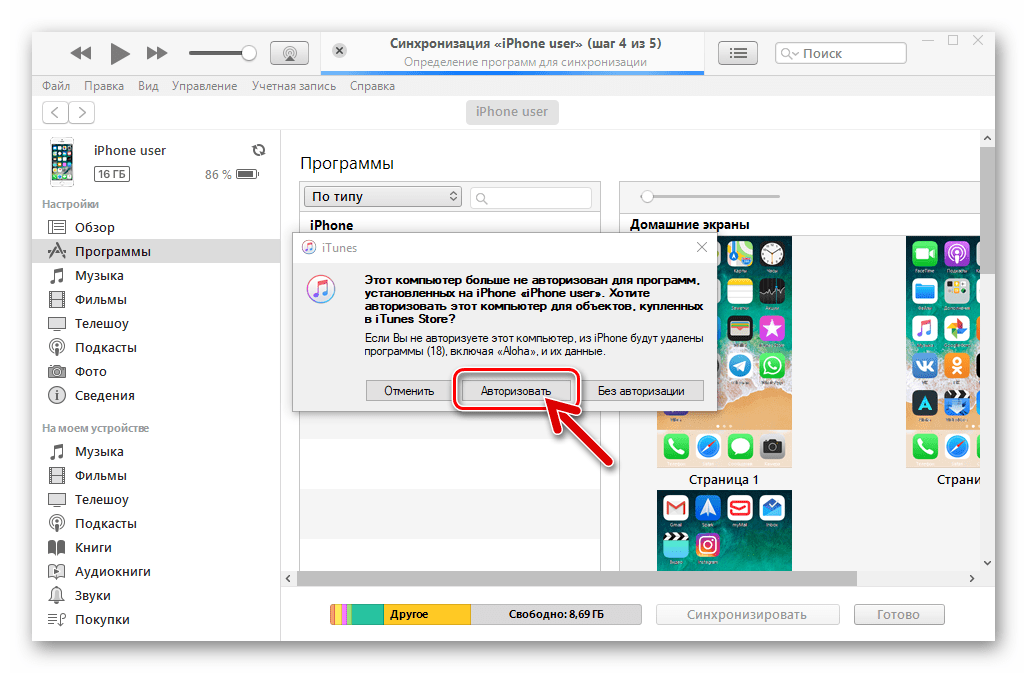
а затем в следующем появившемся окошке после ввода пароля от AppleID.
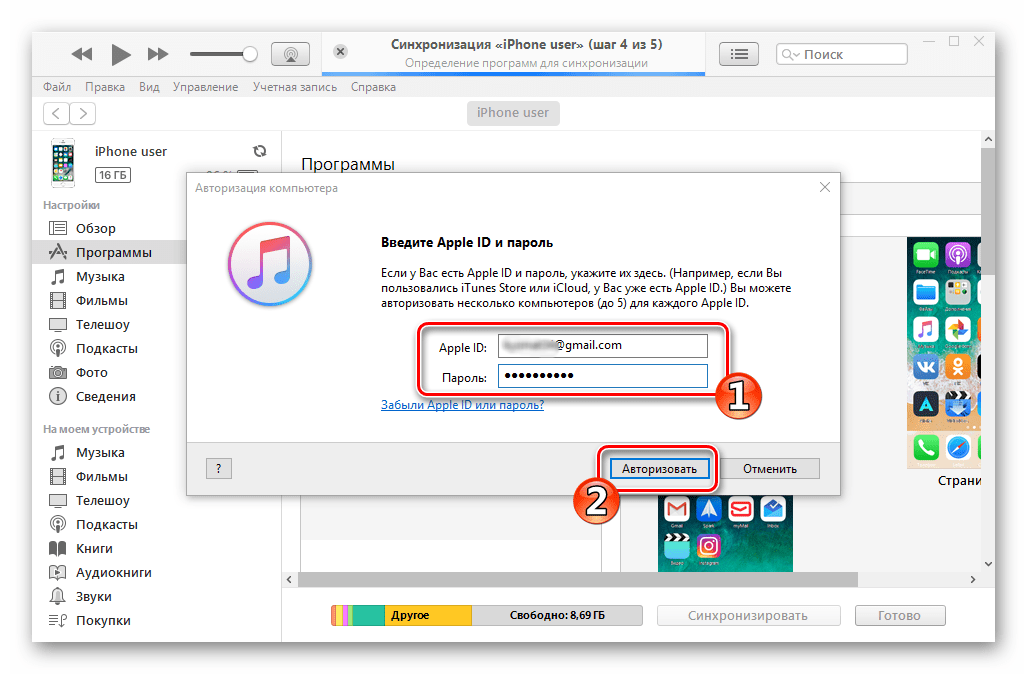
- Больше никаких действий производить не нужно, осталось наблюдать за индикатором выполнения процедуры установки Instagram в верхней части окна iTunes.
- На данном этапе инсталляция Инстаграма в айФон считается практически завершенной. Кнопка возле наименования приложения изменит свое название на «Удалить» — это является подтверждением успеха операции установки. Кликаем «Готово» внизу окна айТюнс после того, как эта кнопка станет активной.
- Отключаем айФон от ПК, разблокируем его экран и констатируем наличие иконки Инстаграм среди других программных средств. Можно запускать приложение и авторизоваться в сервисе либо создавать новый аккаунт.
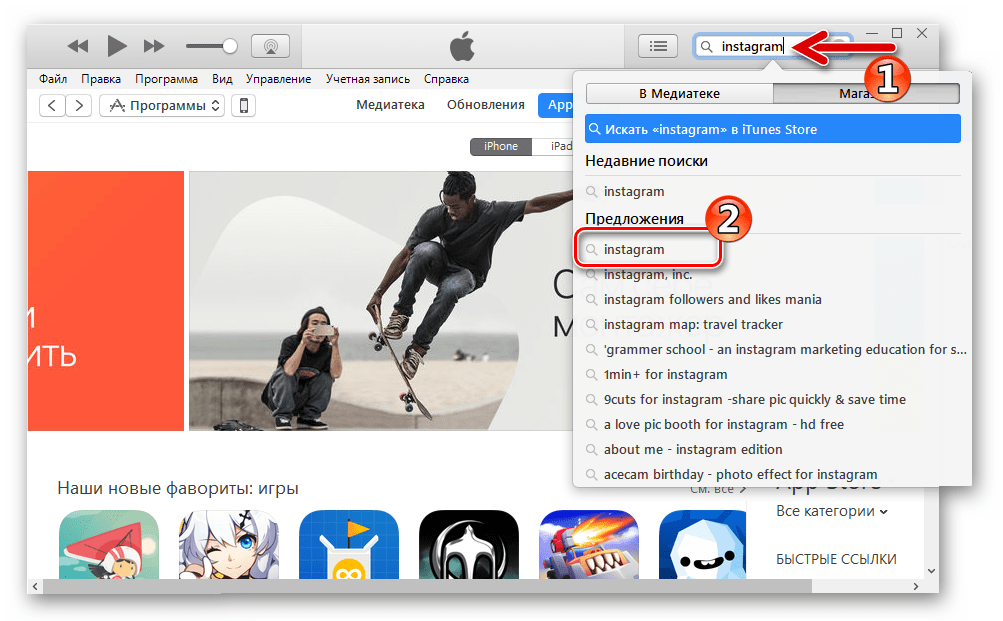
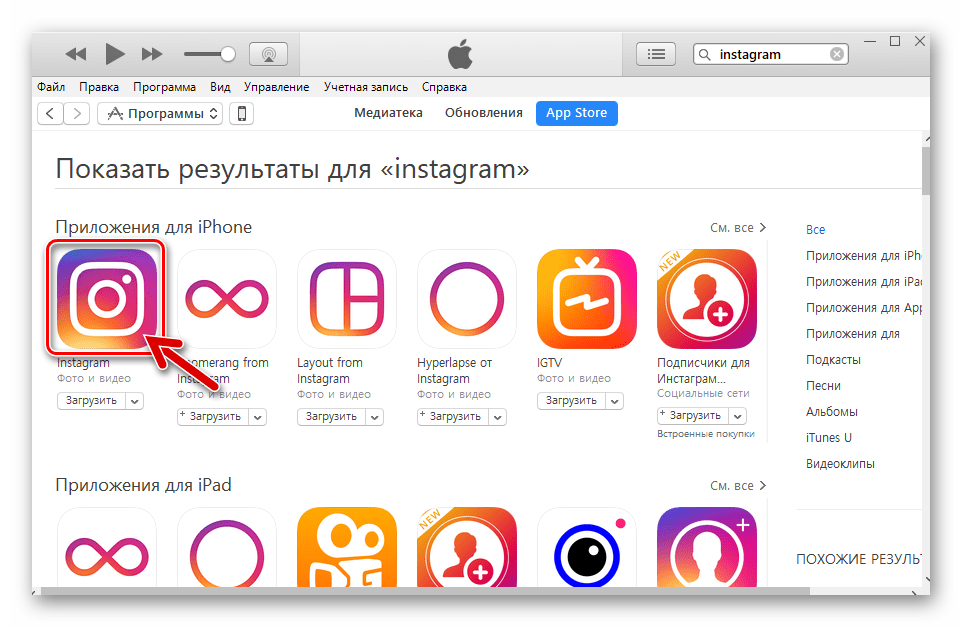
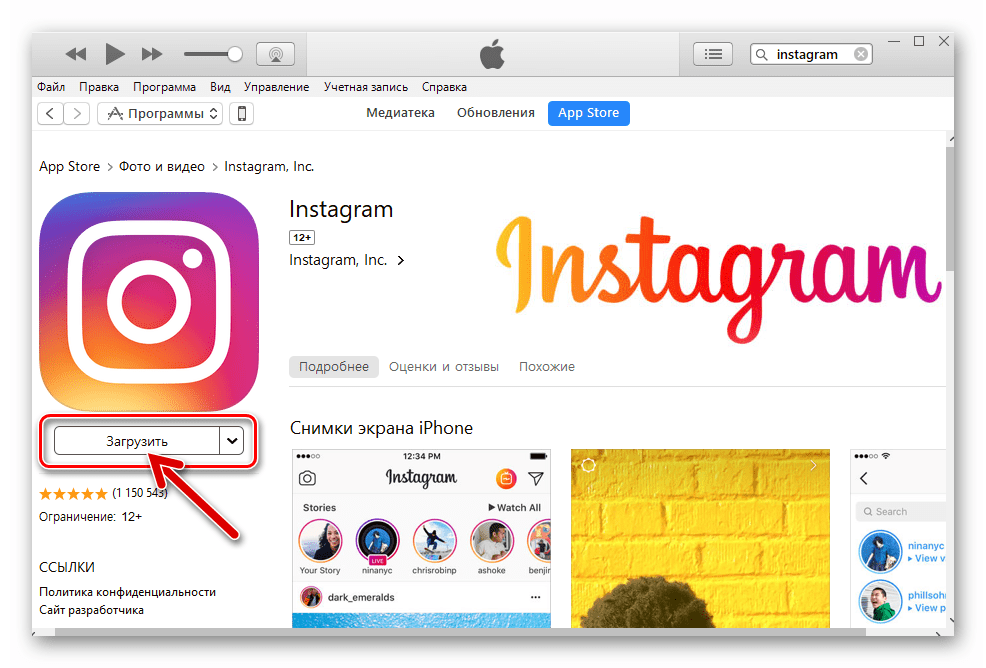
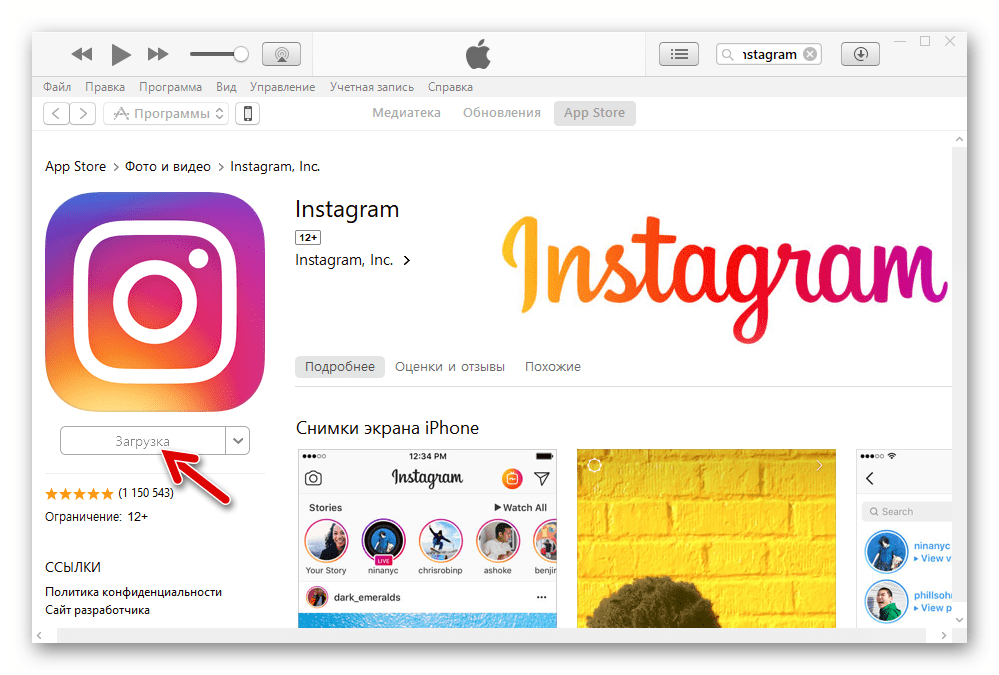
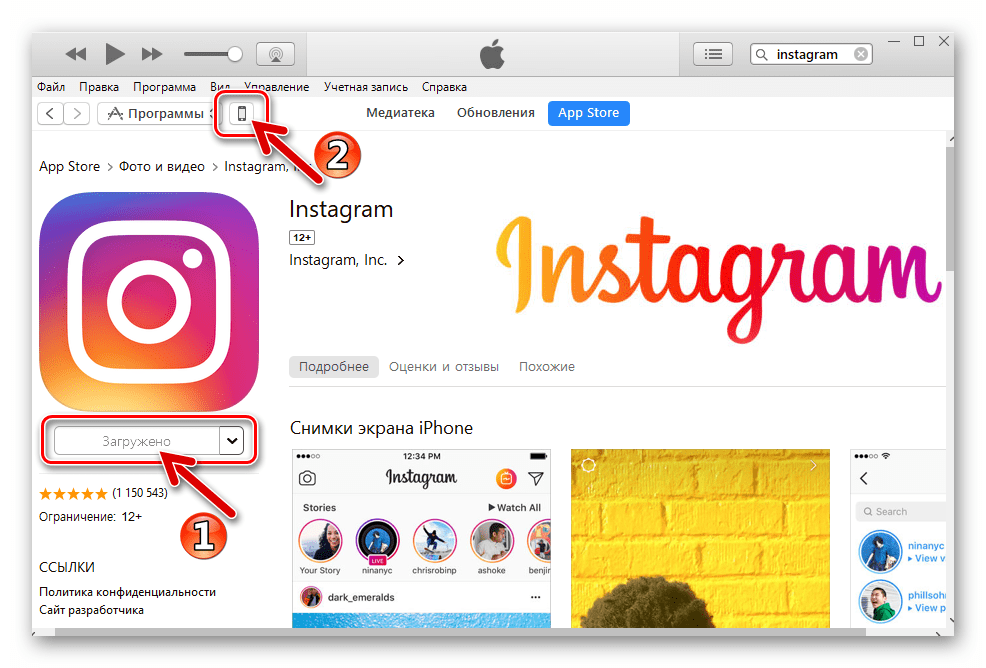
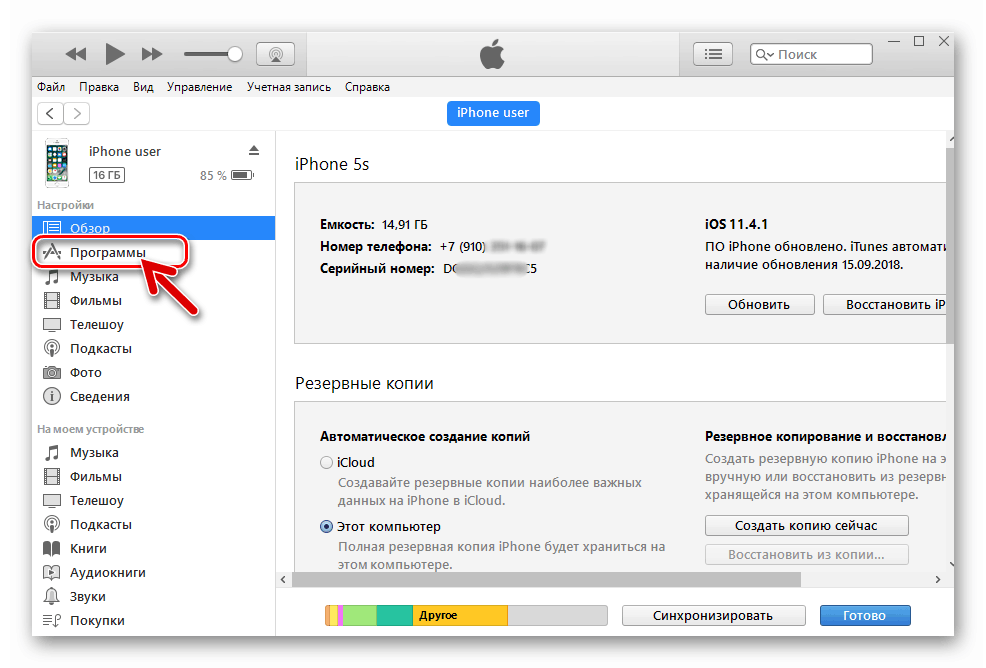
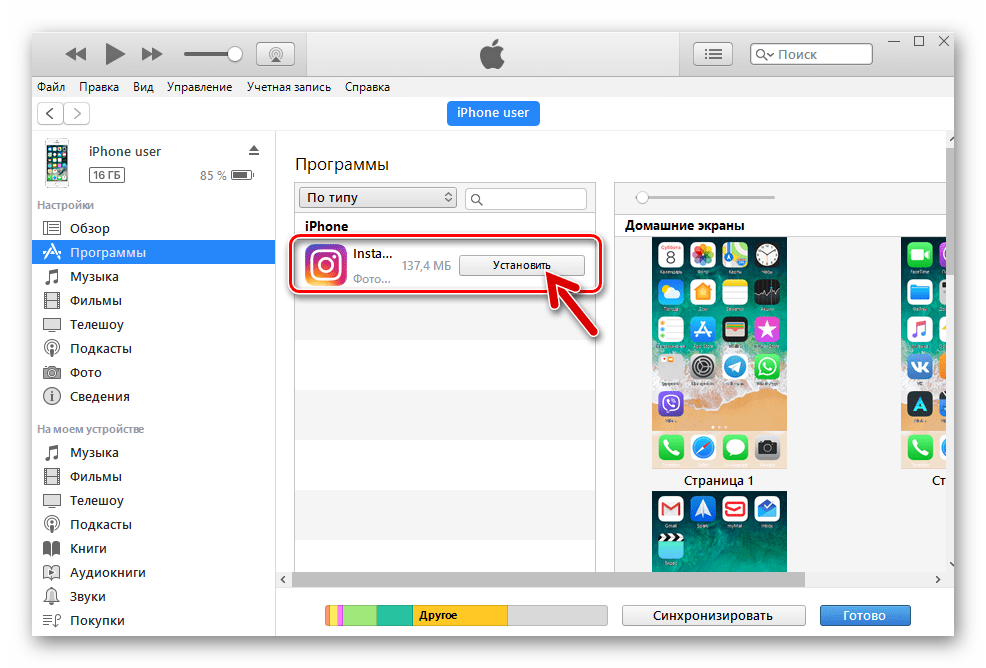
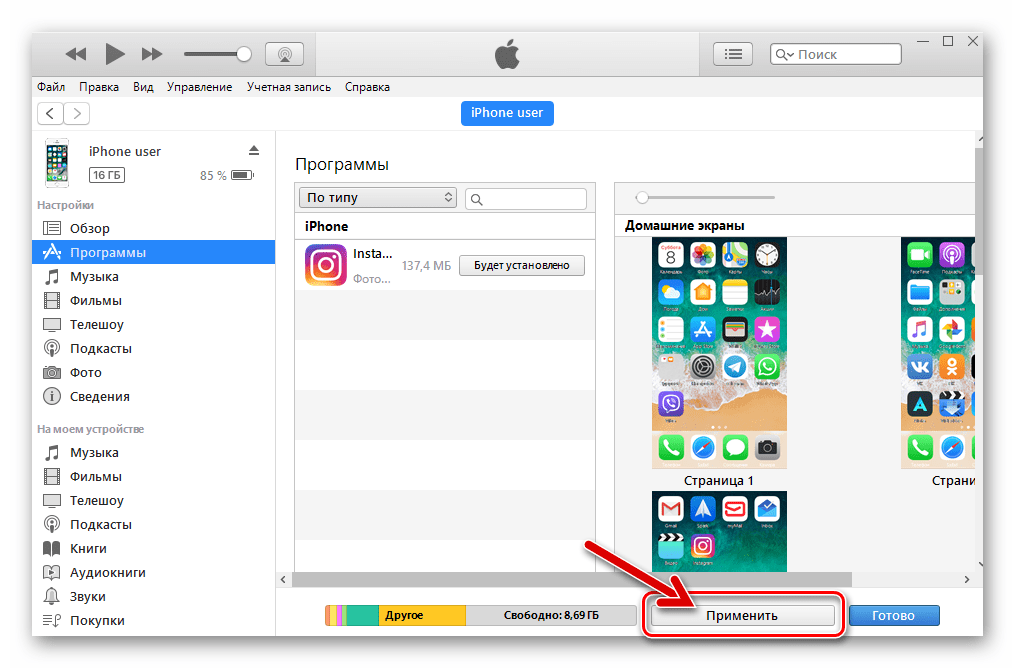
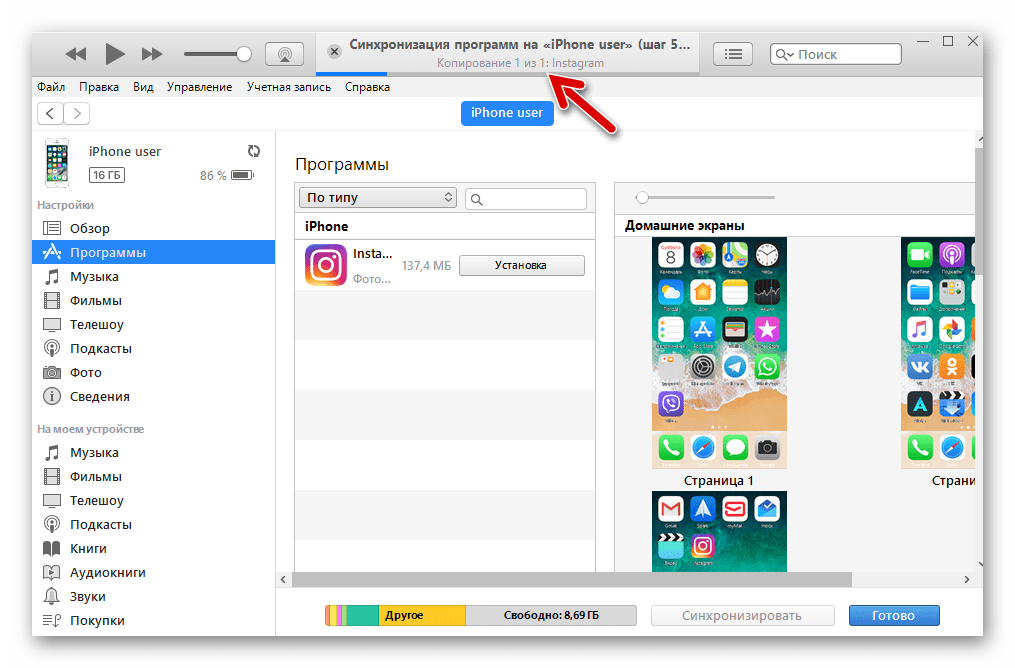
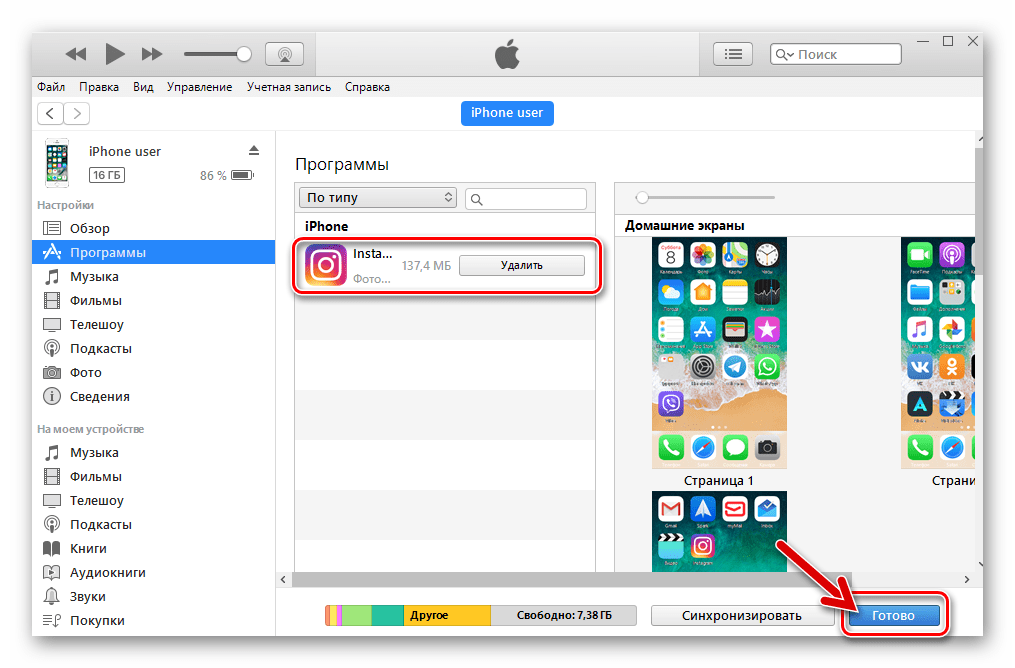
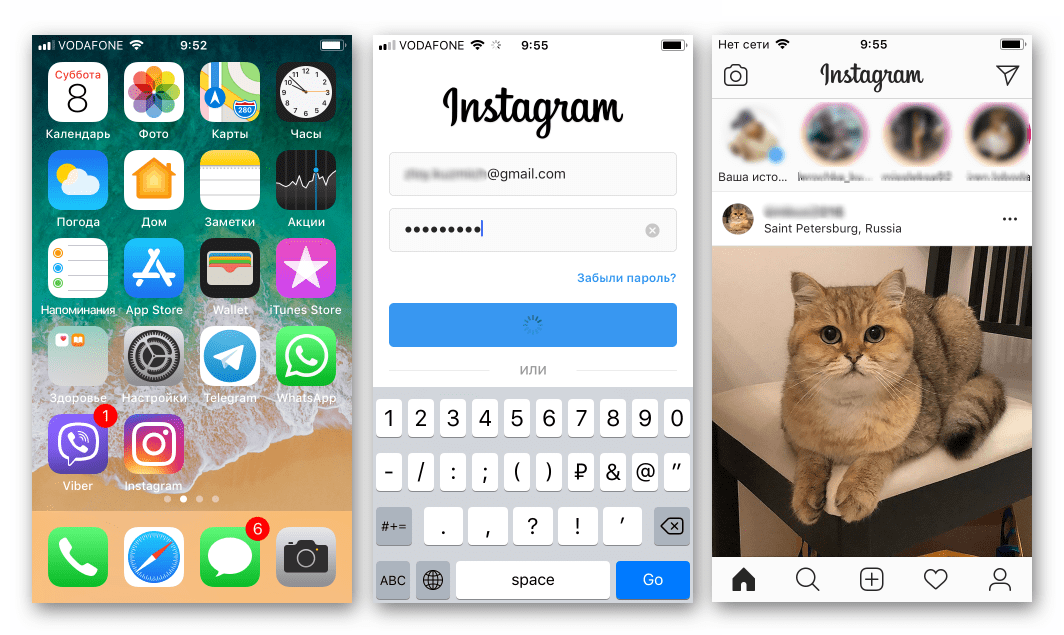
Способ 3: iTools
При неприменимости двух вышеописанных способов инсталляции Инстаграм в iPhone (к примеру, по каким-либо причинам не используется AppleID) либо при желании установить конкретную версию клиента соцсети для iOS (возможно, не самую новую) используются файлы *.IPA. Данный тип файлов является по сути архивом, содержащим компоненты iOS-приложений и хранимым в АппСтор для дальнейшего развертывания на девайсах.
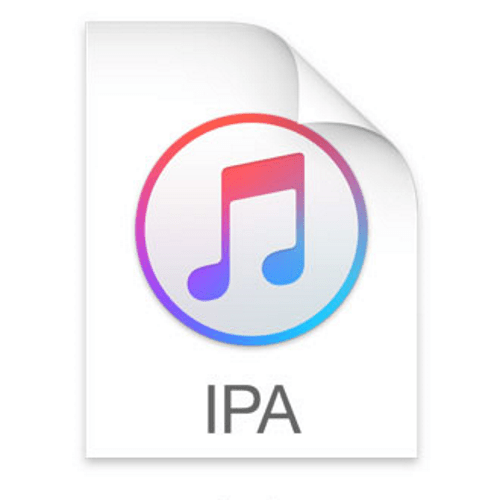
Загрузка *.IPA-файлов осуществляется программой iTunes в процессе выполнения установки iOS-приложений «Способом 2», который описан выше в статье. «Дистрибутивы» сохраняются по следующему пути:
C:UsersПользовательMusiciTunesiTunes MediaMobile Applications.
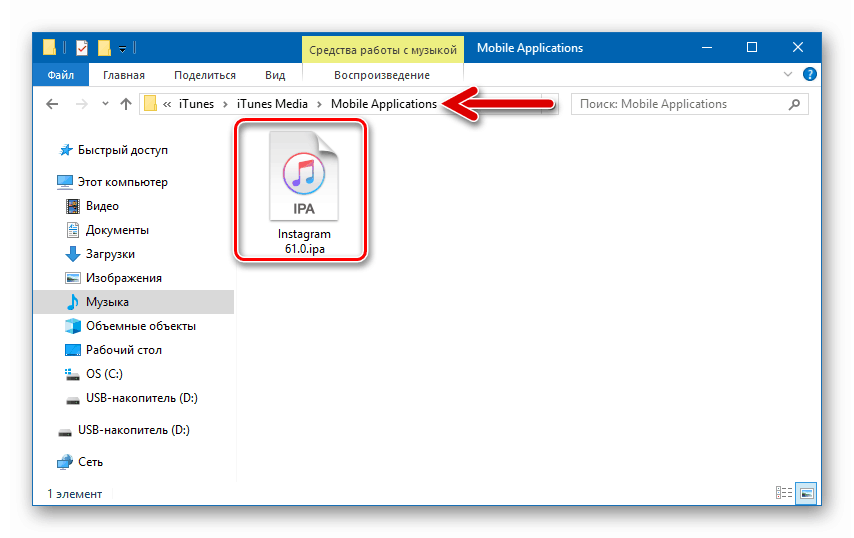
На просторах интернета также можно найти ресурсы, предоставляющие возможность скачивания IPA-файлов различных айОС-приложений, но использовать их следует с осторожностью – шанс загрузить с непроверенных сайтов неработоспособный или зараженный вирусами программный продукт довольно велик.
IPA-пакеты и Инстаграм в их числе, интегрируются в iOS при помощи средств, созданных сторонними разработчиками. Одним из самых распространённых и функциональных программных инструментов, предназначенных для манипуляций с iPhone, в том числе инсталляции в него приложений с компьютера, является iTools.
Скачать iTools
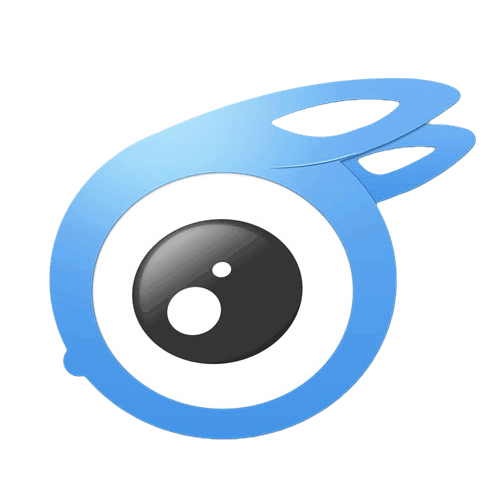
- Загружаем дистрибутив и инсталлируем айТулс. Описание процесса установки можно найти в статье, рассказывающей о функциональных возможностях инструмента.
Читайте также: Как пользоваться программой iTools
- Запускаем программу и подключаем iPhone к компьютеру.
- Переходим в раздел «Приложения», кликнув по наименованию пункта в списке, расположенном в левой части окна iTools.
- Вызываем функцию «Установить», нажав на соответствующую надпись-ссылку, расположенную вверху окна.
- Отобразится окно выбора файла где нужно перейти по пути расположения файла IPA приложения Instagram. Далее выделяем пакет и нажимаем «Открыть».
- После загрузки в айТулс и затем проверки файла айОС-приложения на подлинность начнется распаковка пакета.
- Далее Инстаграм автоматически установится в iPhone, о чем подскажет наличие кнопки «Удалить» возле пункта-наименования приложения в списке, отображаемом айТулс.
- Отключаем iPhone от компьютера, и, разблокировав экран, убеждаемся в наличии иконки Instagram среди других программных средств. Запускаем приложение и авторизуемся в сервисе.
- Инстаграм готов к использованию на iPhone!
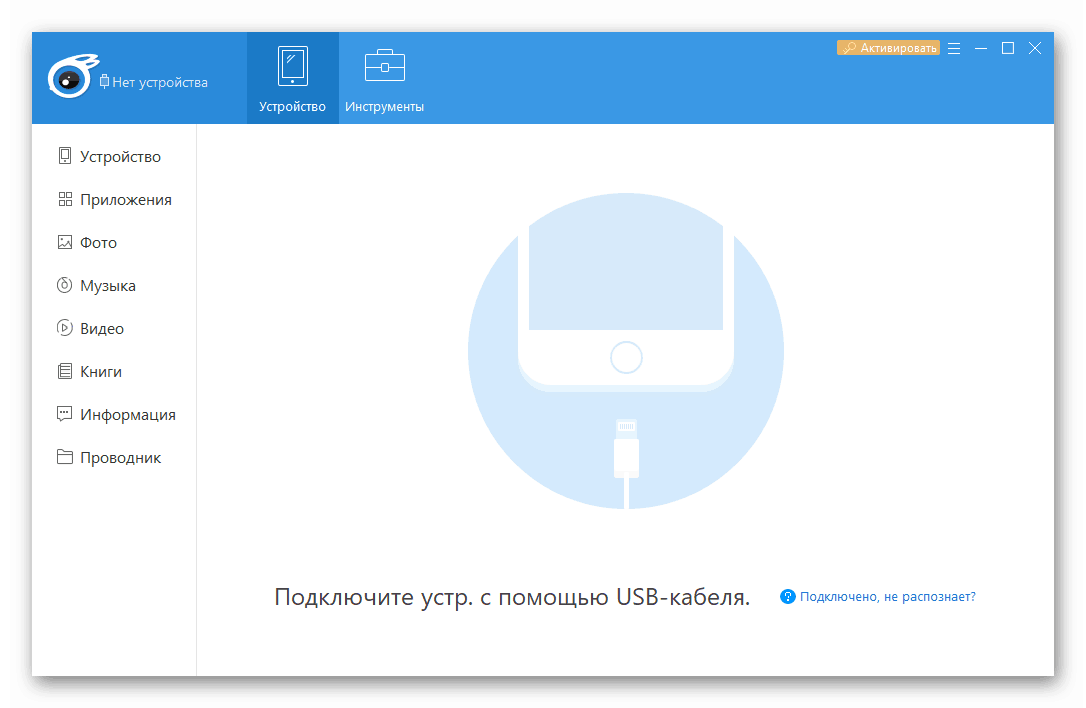
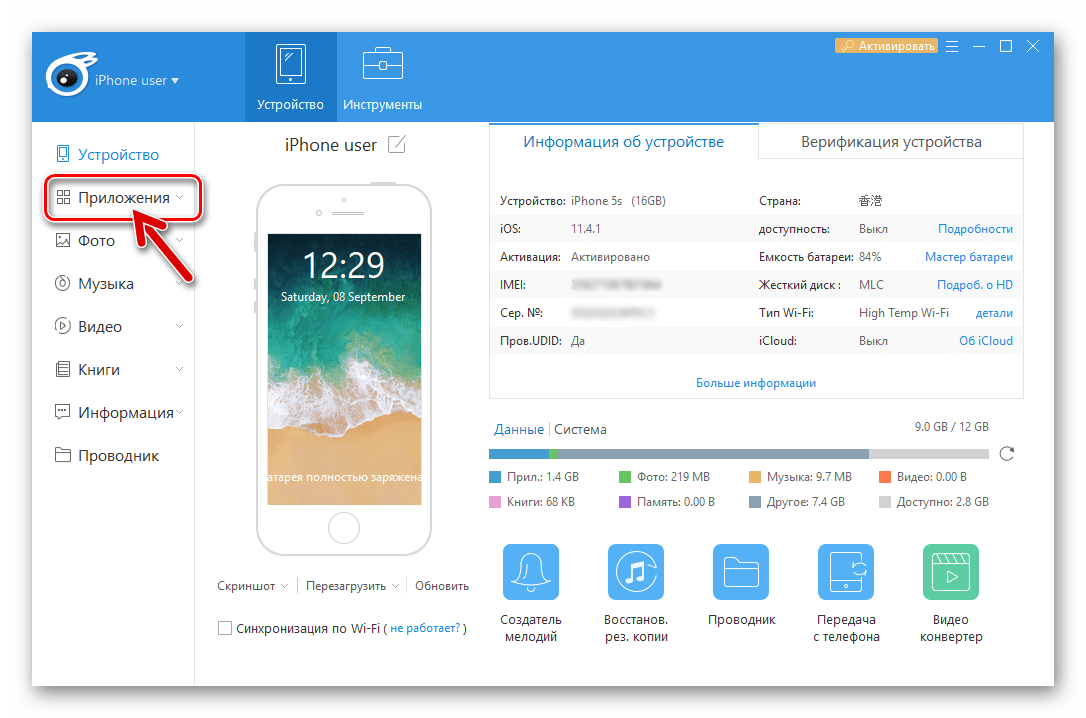
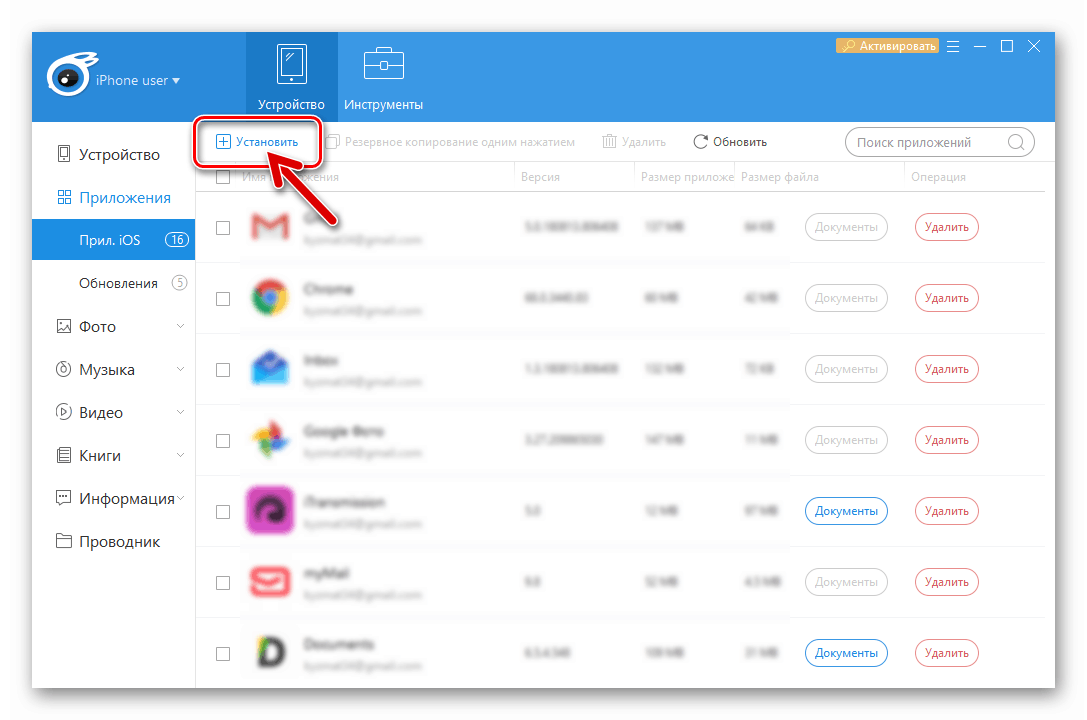
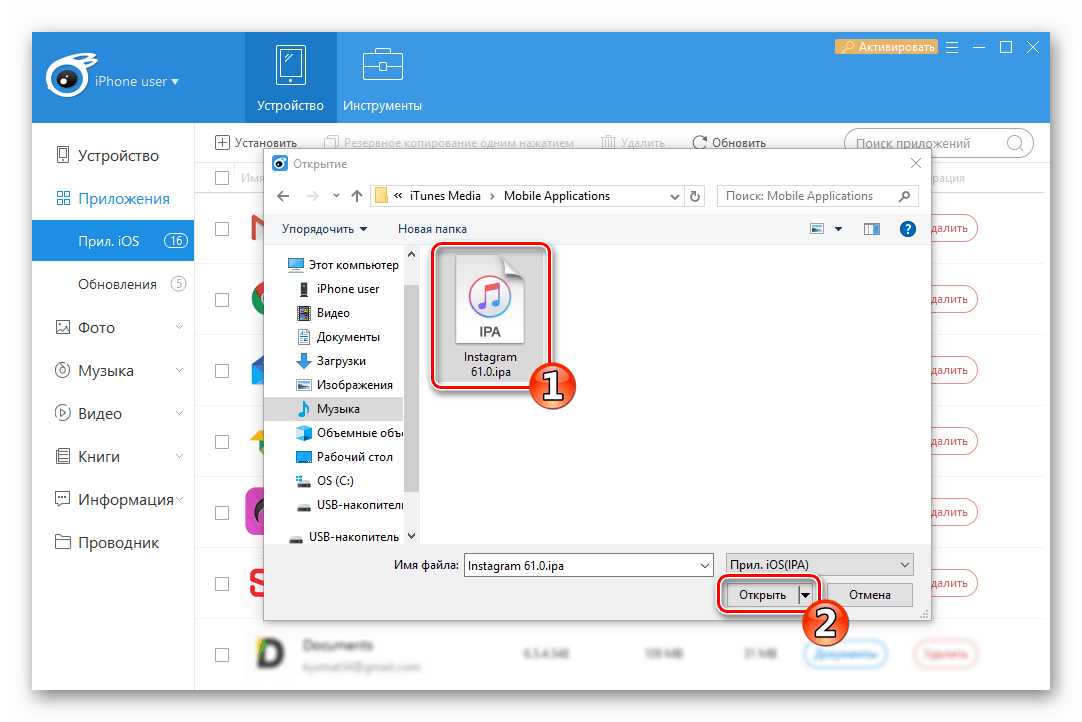
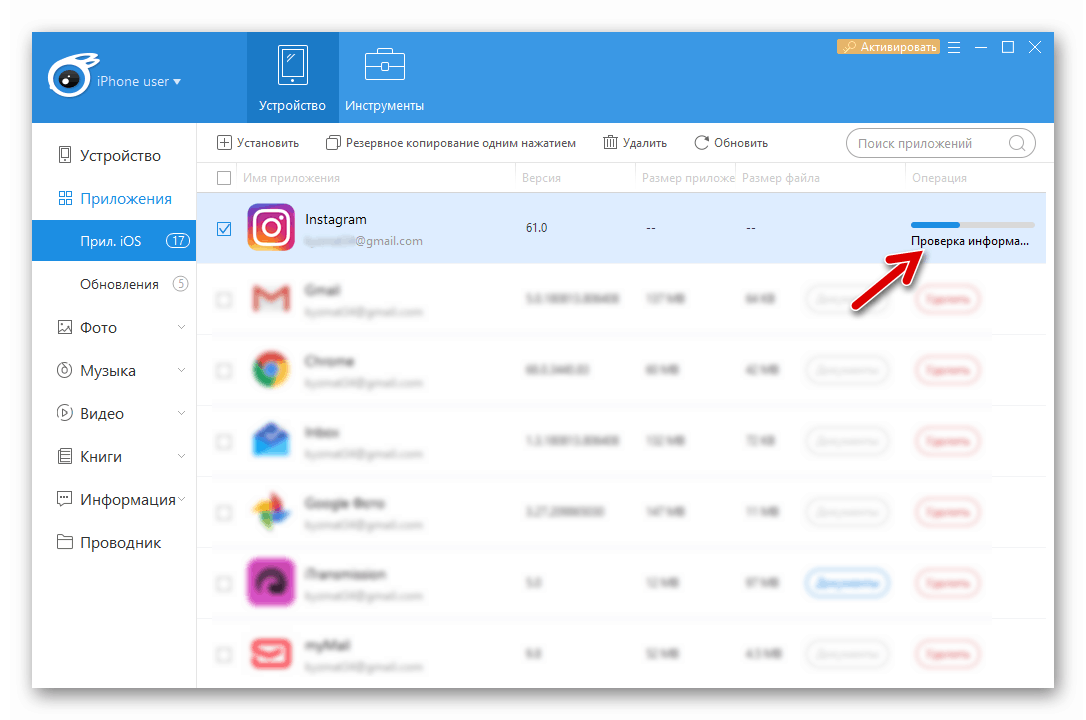
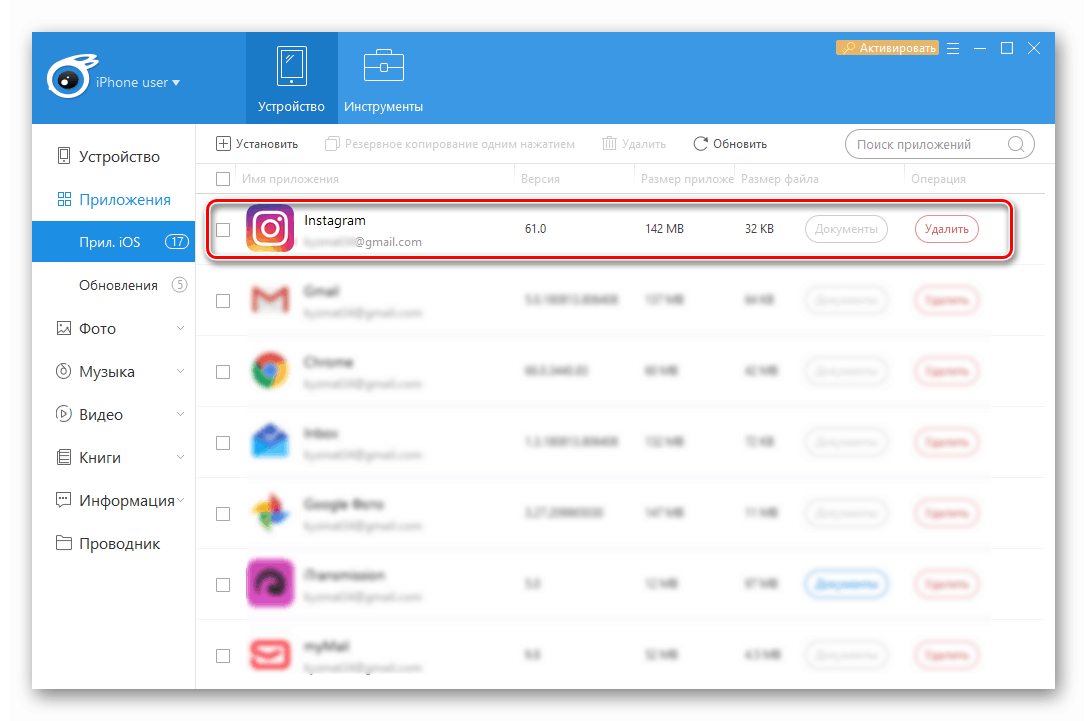
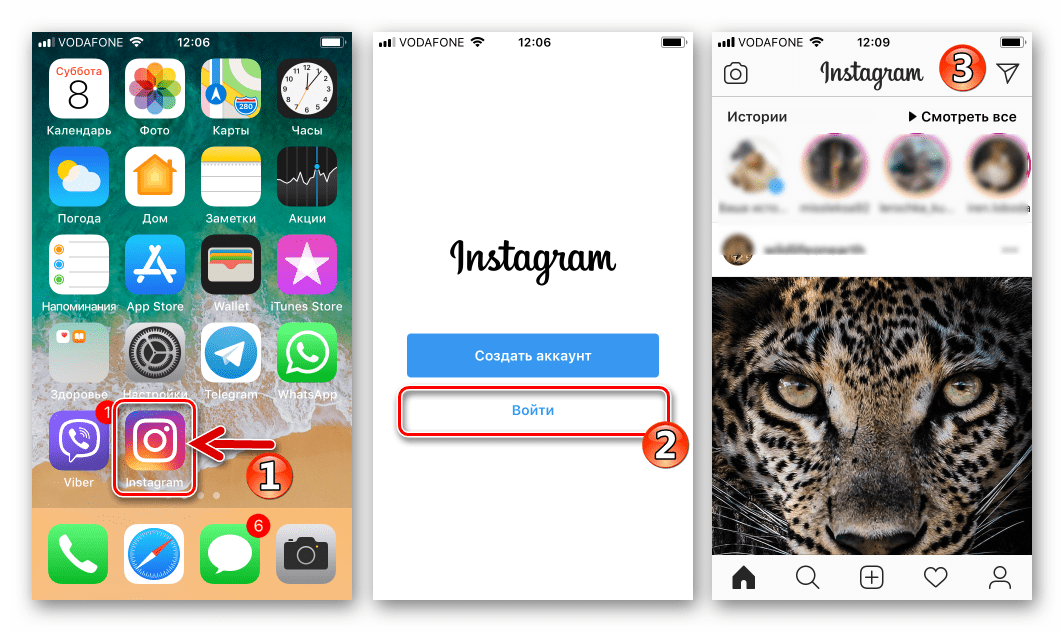
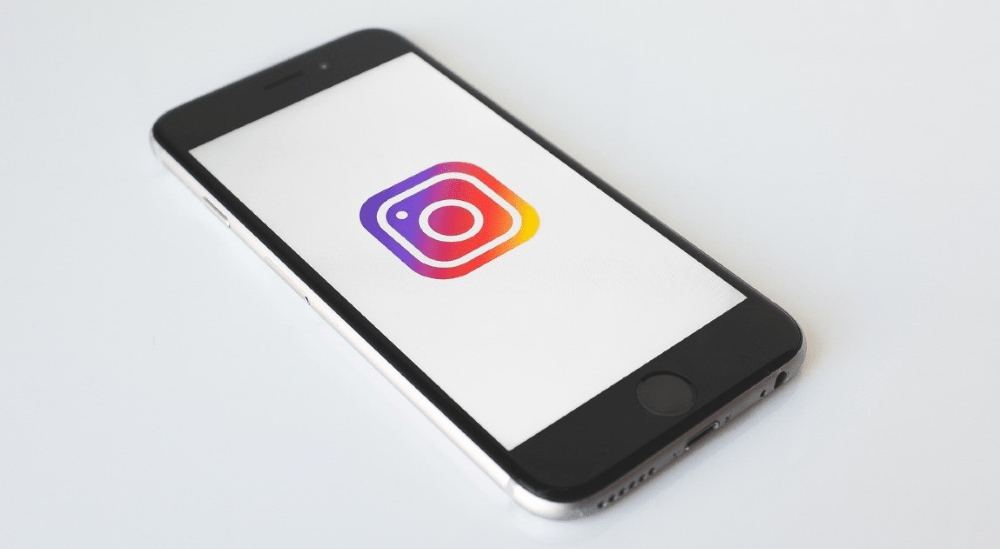
Заключение
В этой статье мы рассказали о наиболее простых и удобных способах установки клиента социальной сети Instagram на телефон, отдельно рассмотрев алгоритм действий на различных платформах – Android и iOS. Обладателям относительно современных устройств достаточно обратиться к официальному магазину приложений, интегрированному в ОС. Тем же, кто использует старенький iPhone либо Android без сервисов Google, будет полезен «Способ 3» соответствующего раздела статьи, благодаря которому можно установить любую совместимую версию приложения.
Регистрация в Инстаграм не является сложной процедурой, если следовать инструкции. Однако в некоторых случаях у пользователей возникают определенные трудности, например, при получении кода подтверждения на электронную почту или телефон.
Перед тем, как мы расскажем о нескольких способах регистрации, советуем вам полезный сервис по инстаграм, в котором можно проанализировать свою аудиторию, узнать есть ли у вас боты в профиле и удалить их для того, чтобы повысить вовлеченность в своем аккаунте. В этом вам поможет сервис InstaHero.
Можно ли сейчас регистрироваться в Инстаграм
Если вы попытаетесь зайти на сайт социальной сети и зарегистрироваться в Инстаграм непосредственно с браузера, скорее всего система выдаст ошибку и попросту не откроется. Это объясняется блокировкой платформы Роскомнадзором и непосредственно провайдерами интернет-услуг. Естественно, рядовых юзеров никто не наказывает за желание пользоваться инстаграмом, поскольку есть соответствующее юридическое решение, исключающее любую ответственность за работу с соцсетями «Фейсбук» и «Инстаграм».
Но так как зарегистрироваться в Инстаграм в России 2022 после блокировки привычным способом не получится, пользователи прибегают к различным средствам обхода ограничений. Среди них: VPN-инструменты, прокси-сервера и антидетект-браузеры.
Инструкция для регистрации через телефон
Чтобы, находясь в России в 2022, зарегистрироваться в Инстаграме, потребуется использовать упомянутые выше инструменты для борьбы с блокировкой. Наиболее часто пользователи активируют бесплатные VPN-утилиты, однако обычно они работают медленно и обладают рядом ограничений по количеству трафика (например, не более 500 Мб в сутки). Поэтому лучше купить платный пакет на день, неделю, месяц или любой другой термин, чтобы пользоваться всеми привилегиями премиум-аккаунта и эффективно бороться с запретами.
На iPhone
Регистрация Инстаграм через VPN с iOS начинается с установки подходящего VPN-клиента. Активировать скачанную утилиту можно непосредственно в настройках вашего iPhone, кликнув на «Подключение к VPN».
Далее, следует придерживаться такой инструкции:
- Загрузить клиент социальной сети с магазина приложений AppStore, указав соответствующее название в поисковой строке, а затем нажать на «Открыть».

- После запуска приложения кликнуть на кнопку «Создать аккаунт», и придумать уникальное имя для своего профиля.

- Придумать уникальный пароль, который будет использоваться для последующих входов на сайт и нажать на «Далее».

- Ввести адрес электронной почты или номер телефона для получения кода подтверждения регистрации.

- Ввести код подтверждения с email и нажать на «Далее».

На последнем этапе нужно лишь заполнить пустые поля в анкете, активировать (или пропустить этот пункт) синхронизацию контактов с телефона. После успешной регистрации Инстаграм через VPN, вы сможете пользоваться всеми функциями и инструментами глобальной платформы без каких-либо ограничений.
На Андроид
Пользователям Android, желающим стать частью Инстаграм, регистрация нового аккаунта возможна тоже после активации VPN.
В данном случае необходимо следовать такому пошаговому руководству:
Бесплатный анализ подписчиков Instagram
Хочешь узнать качество аудитории, кто тебя смотрит и читает, а так же сколько ботов на твоем аккаунте?
Сделай бесплатный анализ прямо сейчас. Жми на кнопку
Запустить анализ аккаунта Instagram
- Запустите магазин приложений Google Play Market.
- В поисковой строке укажите название социальной сети.
- Откройте страницу с официальным клиентом и нажмите на «Скачать».
- Дождавшись завершения скачивания, откройте приложение и начните базовую процедуру для новых пользователей Instagram – регистрацию с телефона. Это несложная процедура, которая займет 3-5 минут.
В Инстаграме регистрация нового пользователя возможна как через номер мобильного телефона, так и по электронной почте. По умолчанию предусмотрена авторизация через имеющийся профиль в Facebook, поскольку это часть глобальной метавселенной Meta. В таком случае все данные будут синхронизованы и автоматически дублироваться в двух социальных сетях (если не отключить автосинхронизацию).
Остается придумать новый ник, убедившись, что он не занят другими пользователями. Вы сможете узнать об этом по иконке зеленой галочки, которая появится возле имени.
В целом, в Инстаграме регистрация через телефон на Android мало чем отличается от идентичного действия на iOS.
Инструкция для регистрации в Инстаграм через компьютер
Для клиентов Инстаграм регистрация онлайн с ПК доступна следующими способами:
- Через Web-версию социальной сети Инстаграм. Регистрация бесплатна и подразумевает вход на официальный сайт через любой удобный браузер, предварительно подключив VPN или другое средство для обхода блокировок. Далее вы сможете использовать любой из доступных вариантов регистрации.
- Через приложение для Windows. Это официальный клиент социальной сети, разработанный исключительно для операционной системы Windows, который работает на версиях не ранее Windows Набор инструментов и функций у программы для ПК намного скуднее, чем у мобильной версии, но если нет других вариантов, это хорошая альтернатива.
- Через эмуляторы Android. Вы можете пользоваться всеми приложениями, скачанными с Google Play, через специальные утилиты, имитирующие интерфейс операционной системы Android. Среди них – популярный сервис BlueStacks.
Авторизация через Facebook
Чтобы создать учетную запись в Инстаграме, используя для этого уже зарегистрированный профиль в Facebook, вам необходимо указать это на этапе заполнения анкеты, а затем войти в учетную запись Facebook, указав логин и пароль для авторизации.
Вход в Инстаграм в 2022 году
Чтобы выполнить вход в свой профиль Instagram в 2022 году, пользователям из России нужно выполнить ряд дополнительных действий. Дело в том, что Meta Platforms Inc., которой принадлежат соцсети Facebook и Instagram, признана на территории РФ экстремистской, поэтому ее деятельность запрещена на официальном уровне. В связи с этим, сайты этих платформ блокируются провайдерами.
Однако все ограничения легко обойти, используя VPN-сервисы. Под ними подразумеваются специальные инструменты, открывающие доступ к запрещенным сервисам, скрывающие реальное местоположение и шифрующие интернет-трафик.
Проще говоря, после установки на свой планшет, ноутбук или смартфон VPN, вы сможете фактически поменять страну и регион нахождения, выбрав США, Канаду, Нидерланды или прочее место, где социальная сеть не заблокирована.
Если по каким-либо причинам вам по-прежнему не удается зарегистрироваться или зайти в свой Инстаграм-профиль, следует внимательнее рассмотреть следующие вероятные объяснения:
- Адрес электронной почты или номер телефона уже заняты другой учетной записью. Попробуйте поменять номер телефона, либо почту и повторить попытку. В крайнем случае придется удалить существующий аккаунт в пользу создания нового.
- Wi-Fi-сеть, к которой вы подключены (например в общественных местах), ограничивает доступ к серверам Instagram. Вдобавок, нельзя исключать фактор низкой скорости интернет-соединения. Поэтому по возможности, следует перезагрузить маршрутизатор и повторно зайти в Инстаграм.
- На вашем устройстве установлена устаревшая версия социальной сети. Чтобы обновить ее, нужно зайти в магазин приложений Google Play или AppStore, в зависимости от версии, и нажать на «Обновить».
- Придуманный вами никнейм уже занят и не имеет зеленой галочки, подтверждающей его свободность. Создайте другое имя профиля, добавив символы, цифры и сокращения.
- Проблемы из-за прокси-серверов. Социальная сеть Instagram ограничивает регистрацию при скрытых IP-адресах. Поэтому на время проведения процедуры можно попробовать отключить все прокси, VPN и прочие средства обхода блокировок, маскирующих Айпи.
- Программные сбои и ошибки на стороне самой социальной сети. Из-за постоянного наплыва сотен тысяч пользователей, колоссальных объемов трафика и хакерских атак, сервера Instagram банально не выдерживают и порой случаются сбои.
- Проблемы с операционной системой смартфона. Попробуйте откатить настройки к заводским, очистить кэш и ненужные файлы на телефоне.
Если ничего не помогает и вход в Инстаграм по-прежнему невозможен, следует сообщить об этом сотрудникам службы поддержки, воспользовавшись разделом Help.
Загрузить PDF
Загрузить PDF
Instagram доступен для пользователей Android через магазин Google Play, откуда его можно скачать и установить на любой телефон Android с Wi-Fi или модемным соединением. Instagram – это ведущее приложение на рынке обмена фотографиями, доступное для любого Android-телефона или планшета совершенно бесплатно.
-

1
Разблокируйте свой телефон, чтобы открыть его.
-

2
Запустите приложение «Play Маркет». После этого откроется магазин Google Play.
-

3
Нажмите на иконку лупы, чтобы открыть строку поиска. Используйте эту функцию для поиска конкретных приложений, например, того же Instagram.
-

4
Введите запрос «Instagram» в строку поиска на Google Play. Первым результатом в списке должно быть официальное приложение Instagram.[1]
- Убедитесь, что это официальная версия Instagram. Проверьте, чтобы в качестве издателя приложения был указан «Instagram».
-

5
Нажмите на кнопку «Установить» рядом с названием приложения. Instagram начнет загружаться на ваш телефон.
-

6
Выйдите из магазина Google Play.
-

7
Откройте каталог с загруженными приложениями. Instagram уже должен находиться там!
Реклама
-

1
Нажмите на приложение Instagram, чтобы запустить его. Так вы попадете на экран входа.
-

2
Нажмите «Регистрация».
-

3
Введите свою электронную почту. Убедитесь, чтобы адрес был верным и что у вас есть доступ к этой почте, так как в случае потери пароля вам придется подтвердить свою личность.
- Вы также можете войти через Facebook, после чего ваши учетные записи Facebook и Instagram будут синхронизированы. Если вы еще не авторизовались на Facebook, Instagram предложит вам это сделать.
-

4
Нажмите «Далее».
-

5
Придумайте имя пользователя и пароль, затем нажмите «Далее». Теперь вы можете добавить свое имя, аватар и краткое описание о себе.
-

6
Добавьте к профилю информацию о себе. Хотя эту информацию и не обязательно вводить, она позволит вашему профилю выделиться из общей массы.
-

7
Нажмите «Готово», чтобы завершить создание учетной записи. Теперь у вас есть личный аккаунт на Instagram!
Реклама
Советы
- Если при загрузке Instagram у вас возникли проблемы, попробуйте очистить немного места на своем телефоне, удалив фотографии, видео или приложения.
- Убедитесь, что на вашем телефоне установлена последняя версия операционной системы Android.
Реклама
Предупреждения
- Приложение Instagram является совершенно бесплатным. Если вам предлагают за него заплатить, значит, это подделка.
Реклама
Похожие статьи
Об этой статье
Эту страницу просматривали 67 307 раз.
Была ли эта статья полезной?
Инстаграм для «чайников»: регистрация и использование
Сервис Instagram — это бесплатная программа, созданная для загрузки фотографий и возможности делиться ими со всем миром. Этот сервис набирает популярность семимильными шагами – если в декабре 2010 года в нем было зарегистрировано около 5 миллионов пользователей, то на нынешний момент количество зарегистрировавшихся превышает 50 миллионов по всему миру. Инстаграм — одно из самых быстрых, модных и удобных средств, позволяющее обрабатывать любые фотографии.
Для того, чтобы пользоваться этим сервисом, необходимо создать аккаунт и загружать в него фотографии. Регистрация в Инстаграме, займет совсем немного времени. Давайте подробно рассмотрим, как полноценно использовать данный сервис для своих потребностей.
Загрузка и регистрация в приложении
Инстаграм можно загрузить как на телефон, так и на компьютер. Приложение поддерживается практически на всех существующих операционных системах телефонов, смартфонов и стационарных компьютеров.
Регистрация на телефонах
С телефонами все довольно просто — если у вас продукция Apple, то можете смело заходить в iTunes, оттуда — в Apple Store и искать в поисковике приложение Instagram, затем — устанавливать его.
Если у вас телефон на операционной системе Android, то заходите в поисковик Google Play и там находите данное приложение. Устанавливается оно так же, как и другие программы.

Когда программа установлена на телефон, остался ещё один шаг — как зарегистрироваться в инстаграме? Все довольно просто. После того, как сервис находится у вас в телефоне, остается запустить его и действовать согласно инструкциям, которые указаны в самом приложении.
В регистрации на телефоне нет ничего сложного — для этого необходимо всего лишь заполнить поля, а именно: имя пользователя, пароль, адрес электронной почты и загрузить себе аватарку.
Можно сказать, что на этом этапе регистрация уже завершена и остается только пользоваться сервисом. Для тех, у кого уже есть свои страницы в социальных сетях, это не представит никаких сложностей — тот же поиск друзей, добавления в друзья, комментарии под фото и лайки.

Регистрация на компьютере
Как известно, Instagram — это изначально мобильная версия программы, которая специально создана для мобильного устройства. Поэтому зарегистрироваться в Instagram без телефона будет довольно сложно, но возможно. Давайте рассмотрим, как пользоваться данным сервисом на компьютере.
В первую очередь, скачайте и установите программу BlueStacks, которая поможет запустить инстаграм на вашем компьютере.

После этого, найдите и скачайте АРК-файл Google Play, который будет нужен для того, чтобы устанавливать приложения на установленную программу. После этого BlueStacks сам распознает эти файлы, затем после двойного клика по ним автоматически установит.

Дальнейший процесс полностью напоминает установку и регистрацию приложения на телефоне. В поисковике установленной программы необходимо ввести «Instagram» и скачать его в библиотеку приложений. После этого пройти такой же процесс регистрации, как и через телефон — заполнить все те же поля и можно начинать пользоваться сервисом.
Хотелось бы заметить, что Instagram для компьютера скачать не получится, только зарегистрироваться и пользоваться. Данной программы для компьютера попросту не существует, она создана специально для использования на мобильных устройствах и планшетах, но не стационарных компьютерах.
Основные функции и возможности сервиса
Поскольку программа создана, в первую очередь, для того, чтобы загружать фотографии и делиться ними со всем миром, то основная функция загрузки вполне доступна и понятна всем пользователям. Поэтому ответ на то, как в инстаграм добавить фото, довольно простой и незамысловатый — с помощью специальной синей кнопки внизу приложения. При её нажатии предлагается выбор фотографии из собственной галереи на телефоне или сделать новую фотографию.
Все просто — достаточно сфотографировать то, что вам надо, а затем приступить к редактированию фотографии с помощью специальных фильтров Instagram.

Касательно добавления фото с компьютера — в данной случае используется все тот же BlueStacks, с помощью которого запускается приложение и добавляются фотографии уже с компьютера. Объясним все немного подробнее:

Отдельного внимания заслуживают фильтры инстаграм — их огромное количество, что позволяет делать одно и то же фото совершенно разным. Благодаря этой программе отпала нужда редактирования фото с помощью Photoshop, теперь любую фотографию можно качественно обработать профессиональными фильтрами всего за несколько секунд.
Загружайте свои лучшие фотографии — пусть вами любуется весь мир!
Инстаграм (Instagram)* — одно из самых популярных мобильных приложений в мире. В него загружают личные и коммерческие фотографии ради собственного удовольствия или продвижения бренда.
Приложение устроено просто и понятно даже для детей, но для начала работы в нем все-таки нужно освоиться: установить, завести аккаунт, познакомиться с основными функциями и протестировать их. Единого пособия о том, как пользоваться инстаграмом* на телефоне, пока нет. В этой статье мы составили подробную пошаговую инструкцию для новичков.
Шаг 1. Убедитесь в совместимости смартфона с инстаграмом*
Приложение адаптировано к операционным системам iOS и Android. Под другими ОС инстаграм пока не работает, но его создатели обещают выпустить версию для Windows Phone. На начало 2022 года ее еще не анонсировали.
Если ваш телефон работает на iOS или Андроид — переходите к скачиванию инстаграма.
Ежедневные советы от диджитал-наставника Checkroi прямо в твоем телеграме!
Подписывайся на канал
Подписаться
Шаг 2. Загрузите официальное приложение
Если вы пользуетесь на телефоне операционной системой iOS, зайдите в App Store и скачайте Instagram. Если у вас смартфон на Android, зайдите в Google Play.
Чтобы найти приложение, введите в строку поиска слово «инстаграм» и перейдите по верхнему результату.
Шаг 3. Создайте учетную запись
Следующая важная часть нашей пошаговой инструкции для чайников — регистрация. Откройте приложение и кликните по кнопке Register.
Следуйте советам Instagram*: определитесь с логином и паролем, по желанию загрузите фотографию на аватар, введите e-mail и/или номер телефона и нажмите «Done». Если считаете нужным сразу подключиться к друзьям из списка контактов в Фейсбуке* или Вконтакте, сделайте это. Пропустите шаг нажатием кнопки «Next», если собираетесь подписываться на аккаунты с нуля.
Подтвердите учетную запись с помощью ответного кода. После этого вы сможете пользоваться аккаунтом.
Чтобы войти в Instagram* с телефона, введите логин и пароль. С компьютера тоже будет видна лента и череда историй, если вы зайдете в браузер и воспользуетесь плагином «Инстаграм»* — но добавлять фото и видео с компьютера нельзя.
Шаг 4. Познакомьтесь с навигацией
Для перемещения между окнами приложения пользуйтесь панелью внизу экрана.
- Домик — значок, который перебрасывает вас на персональную ленту. То есть, вы смотрите только на публикации, выложенные с аккаунтов, на которые вы подписаны, и на свои фото-видео.
- Лупа — поиск пользователей, слов и хэштегов. При переходе в этот экран открывается строка поиска и подборка результатов, которые приложение сочло интересными для вас.
- Плюс в квадратике — быстрое добавление публикаций в ленту. О том, как это делать, мы расскажем на следующем шаге.
- Сердечко — подборка действий пользователей по направлению к вам. В этом перечне будут лайки, ответы на ваши комментарии, упоминания вас, новые подписчики.
- Ваш аватар — значок перехода в ваш личный профиль. В этом экране вы увидите статистику (количество публикаций, подписок и подписчиков), сможете поставить статус, разобраться с настройками по значку в правом верхнем углу, редактировать информацию о себе и смотреть на подборку из собственных публикаций.
Шаг 5. Выложите первую фотографию
Человек знает, как пользоваться инстаграмом на телефоне, когда умеет обрабатывать и публиковать фотографии. Приложение предлагает обрезать снимки, накладывать на них фильтры и визуальные эффекты, создавать обложки, уменьшать длину видео.
Чтобы выложить фото, нажмите «Сфотографироваться» или добавьте файл из памяти телефона. Когда приложение попросить разрешение на включение камеры и доступ к файловой системе, подтвердите его.
Для быстрой публикации фотографии или картинки делайте так:
- Нажмите на плюсик внизу экрана.
- Дайте программе доступ к камере и памяти телефона.
- Выберите «Фотография» или «Галерея».
- Сделайте фото или выберите картинку для загрузки.
- Подождите, пока файл загрузится.
- Для редактирования наложите фильтр или поэкспериментируйте с цветокоррекцией. Когда доведете картинку до желаемого состояния, нажмите «Опубликовать» — кнопка находится вверху экрана.
- Если хотите, добавьте местоположение (предварительно включите геолокацию в настройках телефона), отметьте людей, напишите текст.
- Кликните «Сохранить». Приложение немедленно добавит вашу картинку или видео в ленту.
Видео выкладывают в Instagram* точно так же. Процесс редактирования будет слегка отличаться: вы сможете корректировать кадры и ставить свою обложку перед началом воспроизведения кадров.
Обратите внимание! Если хочется добавить несколько картинок или видеофайлов, при размещении нажмите на иконку в виде стопки бумажных листов. Файлы выстроятся в «карусель» слайдов. Ваши подписчики смогут переключаться между ними жестом влево. Максимальное количество слайдов в «карусели» — десять штук.
Шаг 6. Создайте первую историю
История или «сторис» — картинка или видео, которые автоматически удаляются через сутки после публикации. Подписчики увидят, что вы выложили сторис, благодаря цветной рамке вокруг аватара.
Если история надоест или быстро станет неактуальной, запустите ее воспроизведение и нажмите «Удалить историю» внизу экрана.
Как пользоваться инструментом «сторис» в Instagram* на телефоне:
- Зайдите на главную страницу и кликните по аватару.
- Включится камера. Если вы не собираетесь ничего снимать, а хотите добавить фотографию или видео из памяти телефона, кликните по иконке «Изображения».
- Выберите файл, по желанию примените к нему визуальные эффекты: наберите текст, прикрепите наклейку, укажите местоположение.
- Инстаграм* уточнит, куда выкладывать фото или видео. Нажмите «Моя история».
- Дождитесь, пока приложение выложит сторис на обозрение подписчиков.
Хотите с самого начала публиковать качественный контент? Узнайте, как добавлять музыку в публикации, а также какого размера нужны картинки для постов и сторис.
Шаг 7. Подпишитесь на профили
Чтобы лента в Instagram всегда «подбрасывала» интересный контент, подпишитесь на других людей или бизнес-аккаунты. Не факт, что на вас немедленно подпишутся в ответ, поэтому следите за другими аккаунтами, исходя из собственных интересов и без неоправданных ожиданий.
Если вам хочется видеть публикации конкретного человека или компании, зайдите в профиль и нажмите на синюю кнопку «Подписаться». Он получит оповещение о новом подписчике, а вы сможете смотреть его публикации в ленте по мере появления.
Если вы пока не знаете, на кого хотите подписаться, нажмите на иконку «Лупа» в нижней части экрана и увидите интересные публикации рандомных пользователей и блогеров.
Шаг 8. Общайтесь с другими пользователями
В инстаграме можно переписываться с подписчиками и с теми, на кого подписаны вы и реагировать на публикации. Во всеобщем доступе окажутся комментарии и лайки. Приватные способы общения — это личные сообщения и реакции на сторис.
Лайк — значок сердечка, который находится в левом углу под каждой публикацией в ленте. Нажмите на значок, если вам нравится публикация, или кликните прямо по ней два раза.
Комментарий — значок пузырька. Если хочется написать что-то под фото или видео, нажмите на этот значок, чтобы автоматически попасть в поле для введения текста. В комментарии можно отмечать других пользователей, если вводить их логин после символа @ — например, @insta*. Еще в комментарии можно оставлять хэштеги. Это слова или фразы после символа #, которые становятся ключевыми словами для поиска пользователей с такими же интересами.
Самолетик — значок отправки публикации пользователю в личные сообщения или выкладывания поста в свою сторис (репоста).
Чтобы написать пользователю приватное сообщение, зайдите к нему в профиль и нажмите кнопку «Написать». Этот текст или загруженный файл будете видеть только вы и собеседник. Для управления личными сообщениями перейдите на главную страницу и нажмите на иконку в правом верхнем углу экрана. В ответ откроется перечень диалогов с пользователями, с которыми вы уже беседовали.
Чат выглядит почти так же, как в телеграме или вотсапе. Сообщения пользователей можно лайкать двойным нажатием, отправлять смайлы-реакции (зажмите сообщение, на которое хотите эмоционально отреагировать, для вывода на экран панели со смайлами) и цитировать. Еще можно записывать голосовые сообщения, отправлять картинки, видео и стикеры.
Чтобы отреагировать на сторис, воспроизведите его и начните набирать текст в поле внизу экрана. Реакции на сторис тоже приватны.
Шаг 9. Найдите других пользователей или посты по хештегам
Если хотите найти конкретного пользователя или подборку постов по определенному хэштегу, нажмите на значок «Лупа» в нижней части экрана. Он находится справа от значка «Домик», по которому переходят на главную страницу.
После этого вам откроется панель поиска. Наберите имя пользователя, интересующее слово или хэштег. Подробнее, как пользоваться хештегами, читайте в нашей подробной инструкции.
Шаг 10. Разберитесь с защитой личных данных
Перед тем, как с комфортом пользоваться инстаграмом на телефоне, поработайте с настройками конфиденциальности:
- Ограничивайте обзор фотографий только для тех, кого будете вручную добавлять в подписчики. Для этого откройте главную страницу, нажмите на свой аватар в правом нижнем углу, нажмите на кнопку в виде стопки листов в правом верхнем углу и последовательно выберите в меню пункты «Настройки» и «Конфиденциальность». Передвиньте ползунок выключателя «Закрытый аккаунт».
- Жалуйтесь на публикации, которые считаете неприемлемым для Instagram*. Если вы увидели в ленте публикацию, которую считаете неприличной или оскорбительной, нажмите на три точки над ней и на красный значок «Пожаловаться». Администрация приложения примет меры и удалит фото или не будет удалять, но сделает так, чтобы его не видели лично вы.
- Блокируйте мешающих пользователей. В инстаграме много спама. Его распространяют и со взломанных бизнес-аккаунтов, и со стандартных учетных записей. Кроме спама вам могут досаждать личными сообщениями или комментариями назойливые незнакомцы или знакомые люди, с которыми вы не считаете нужным общаться. Чтобы избавиться от дискомфорта, зайдите в профиль к пользователю и нажмите на три точки в правом верхнем углу. Выберите пункт «Заблокировать». Поступите наоборот, если передумали и хотите возобновить общение.
Виды аккаунтов в Instagram*
Приложение предлагает создавать два вида учетных записей:
- личный аккаунт позволяет выкладывать фото и видео, проводить элементарное редактирование, комментировать, обмениваться приватными сообщениями;
- бизнес-аккаунт предлагает звонить другим пользователям, общаться по e-mail, банить надоедливых пользователей, сортировать комментарии и собирать статистику по посещениям и просмотрам.
Если вы заводите страницу для себя и друзей, выбирайте личный аккаунт. Бизнес-аккаунт пригодится, если вам захочется что-то продавать или если вы хотите вести профиль от имени компании.
Если вы решили вести бизнес-аккаунт в инстаграме, вам обязательно пригодятся полезные сервисы аналитики и комплексного продвижения в Инстаграме — вместе они обеспечат вам качественный прирост аудитории.
Как поделиться публикацией вне инстаграма*
Если вам хочется показать пост или сторис из инстаграма* в мессенджере, нажимайте не на самолетик под постом, а на три точки над публикацией. В ответ откроется меню:
- ссылка — кнопка, которая сгенерирует ссылку на публикацию. Вы сможете выложить ее на сайте или скопировать себе;
- поделиться — кнопка, которая открывает меню с приложениями, установленными на вашем телефоне. Если нажать ее, можно отправить пост в телеграм, вотсап, на email, загрузить на гугл-диск или передать по блютусу.
Подведём итог
Инстаграм* — понятное и многофункциональное приложение, которое помогает фильтровать контент по интересам, общаться с единомышленниками, продавать товары и услуги.
Благодаря стараниям программистов и визуально простым иконкам освоить его может даже ребенок за полчаса. Если следовать нашей инструкции, вы быстро запомните, как пользоваться Instagram* на телефоне, создавать и удалять фото и видео, с удовольствием вести личный или коммерческий аккаунт.
*Meta — признана экстремистской организацией и запрещена в России, её продукты Instagram и Facebook (инстаграм и фейсбук) также запрещены на территории РФ
